วิธีลบกิจกรรมของคุณบน Instagram
เผยแพร่แล้ว: 2022-08-27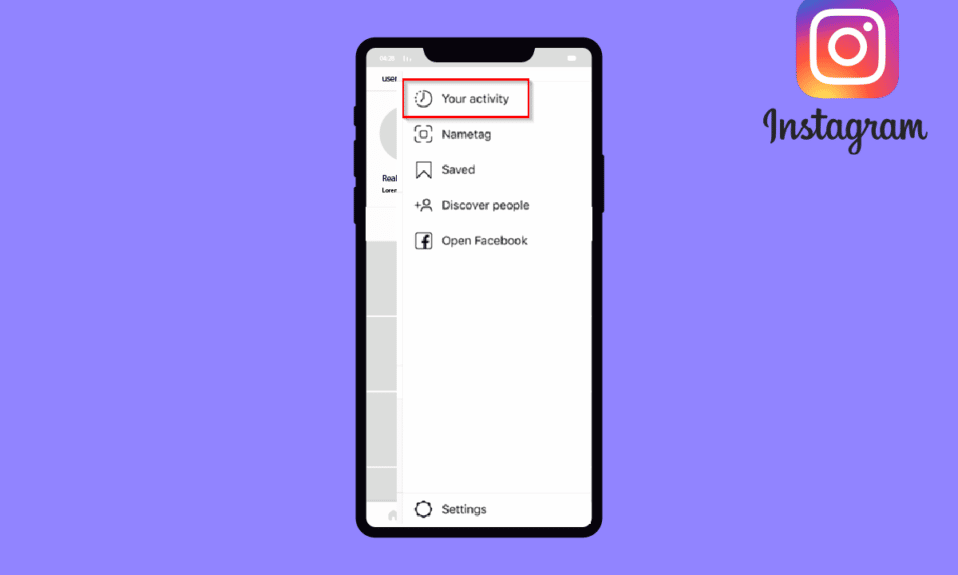
หนึ่งพันล้านคนใช้แอพโซเชียลมีเดียยอดนิยม Instagram ทุกเดือน มีการเพิ่มเรื่องราวหรือโพสต์ใหม่ทุกวินาที แอพเพิ่มผู้ใช้ใหม่หลายพันคนในแต่ละวัน Instagram เป็นที่นิยมอย่างมากในหมู่คนทุกกลุ่มอายุตั้งแต่เด็กก่อนวัยรุ่นจนถึงคนสูงอายุ เพราะช่วยให้พวกเขาติดต่อกันและแบ่งปันประสบการณ์ชีวิต หากคุณเป็นผู้ใช้ Instagram และสงสัยว่าจะล้างประวัติการค้นหา Instagram หรือลบกิจกรรมการเข้าสู่ระบบ Instagram ได้อย่างไร โพสต์นี้เหมาะสำหรับคุณ คุณสามารถดึงบันทึกกิจกรรม Instagram ที่ถูกลบได้หรือไม่ ลองหา!
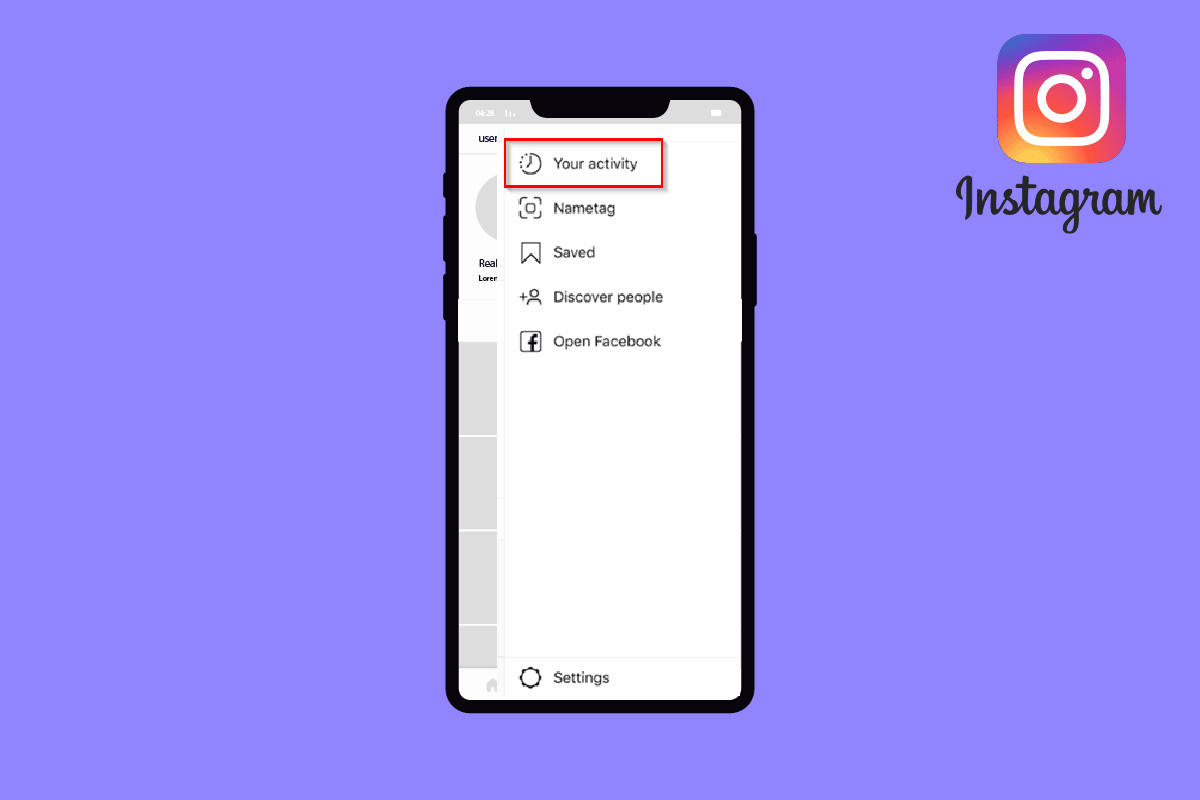
สารบัญ
- จะลบกิจกรรมของคุณบน Instagram ได้อย่างไร
- คุณจะล้างประวัติการค้นหา Instagram ของคุณได้อย่างไร
- วิธีการลบกิจกรรมการเข้าสู่ระบบ Instagram
- วิธีลบประวัติการเข้าสู่ระบบ Instagram
- คุณจะลบบันทึกกิจกรรมบน Instagram ได้อย่างไร
- คุณจะลบบันทึกกิจกรรมทั้งหมดของคุณได้อย่างไร
- การลบบันทึกกิจกรรมจะลบโพสต์หรือไม่
- คนอื่นสามารถดูบันทึกกิจกรรมของคุณบน Instagram ได้หรือไม่
- คุณจะดึงบันทึกกิจกรรมที่ถูกลบบน Instagram ได้อย่างไร
- คุณสามารถเห็นข้อความของคนอื่นบน Instagram ได้หรือไม่?
- คุณจะหาบัญชี Instagram ที่ซ่อนอยู่ได้อย่างไร
- คุณจะดูได้อย่างไรว่ามีคนใช้งานบน Instagram โดยไม่ได้ส่งข้อความถึงพวกเขา
จะลบกิจกรรมของคุณบน Instagram ได้อย่างไร
หากคุณเป็นคนที่กำลังมองหาข้อมูลเพิ่มเติมเกี่ยวกับบันทึกกิจกรรมบน Instagram เราขอนำเสนอคำแนะนำที่เป็นประโยชน์ซึ่งจะช่วยแก้ไขข้อสงสัยทั้งหมดของคุณ และจะบอกวิธีลบหรือล้างกิจกรรมของคุณบน Instagram ให้คุณทราบ
คุณจะล้างประวัติการค้นหา Instagram ของคุณได้อย่างไร
วิธีที่ 1: ผ่านแอพ Instagram
ทำตามตัวเลือกที่ระบุเพื่อลบประวัติการค้นหาของคุณบนแอพ Instagram บน Android หรือ iPhone
ตัวเลือกที่ 1: ผ่านการตั้งค่ากิจกรรม Instagram
1. เปิด แอพ Instagram บนอุปกรณ์ของคุณ
2. แตะที่ ไอคอนรูปโปรไฟล์ ที่มุมล่างขวา
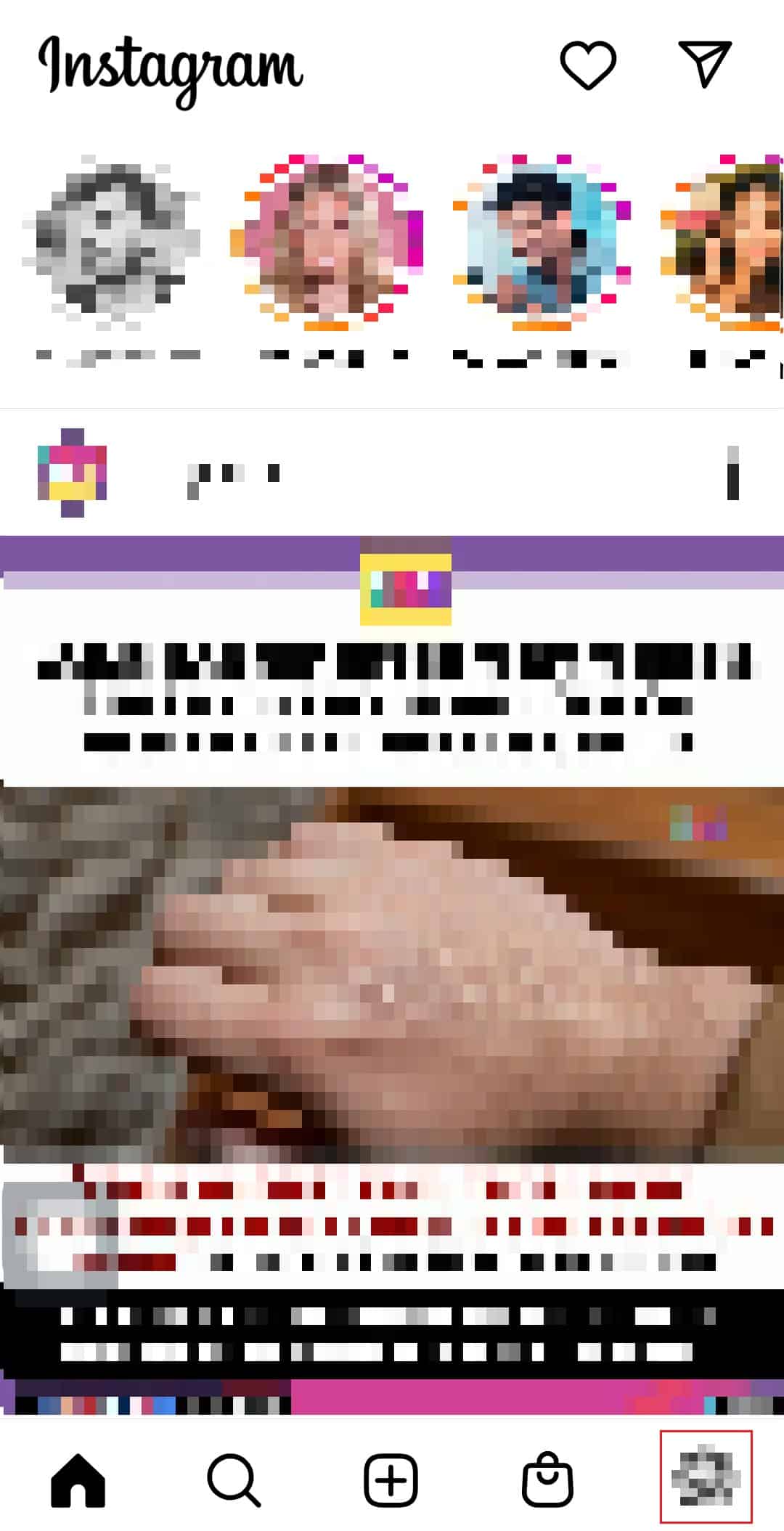
3. จากนั้น แตะที่ ไอคอนเมนูแฮมเบอร์เกอร์ จากมุมบนขวาของหน้าจอ
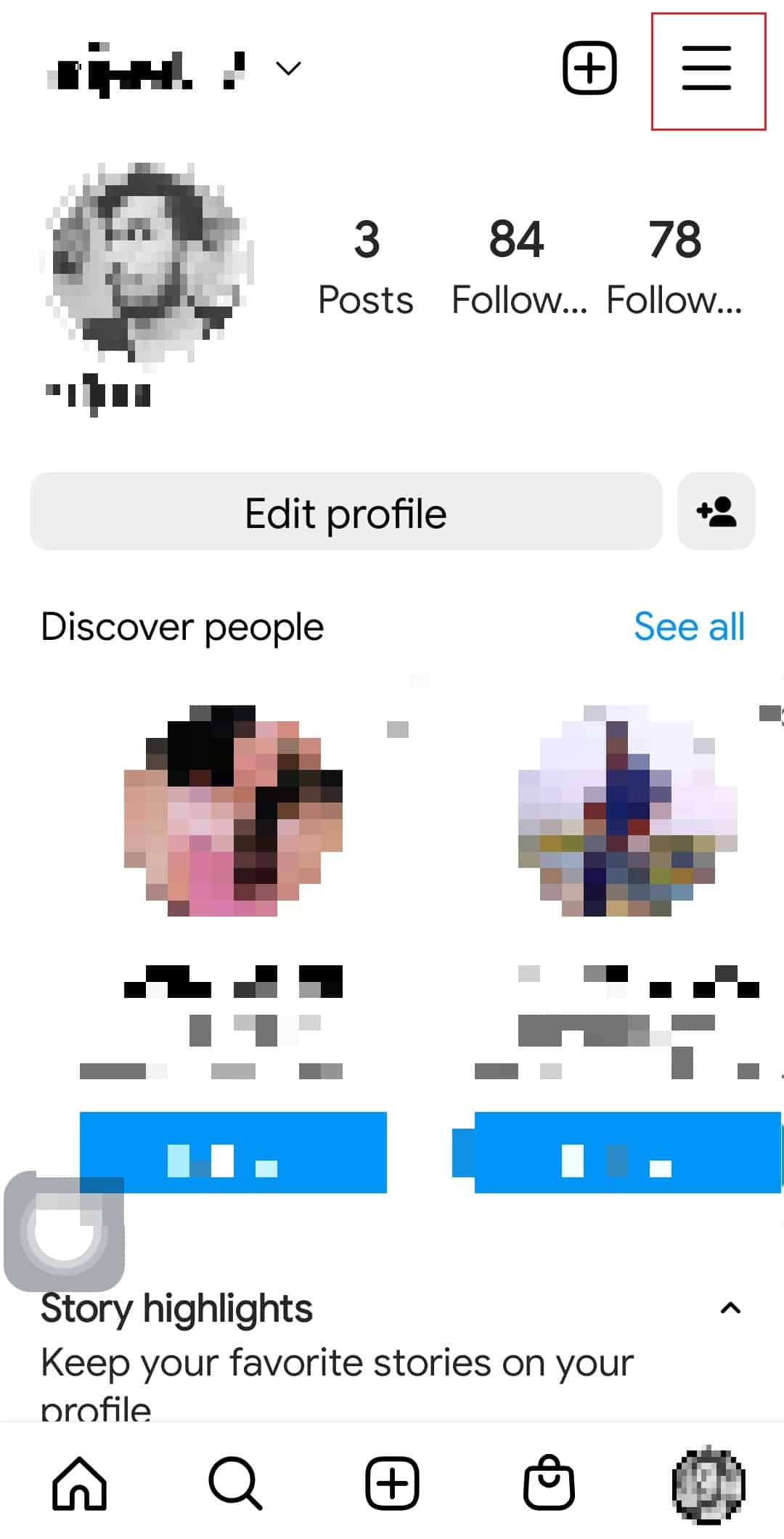
4. จากนั้นแตะที่ตัวเลือก กิจกรรมของคุณ ใต้เมนูแฮมเบอร์เกอร์
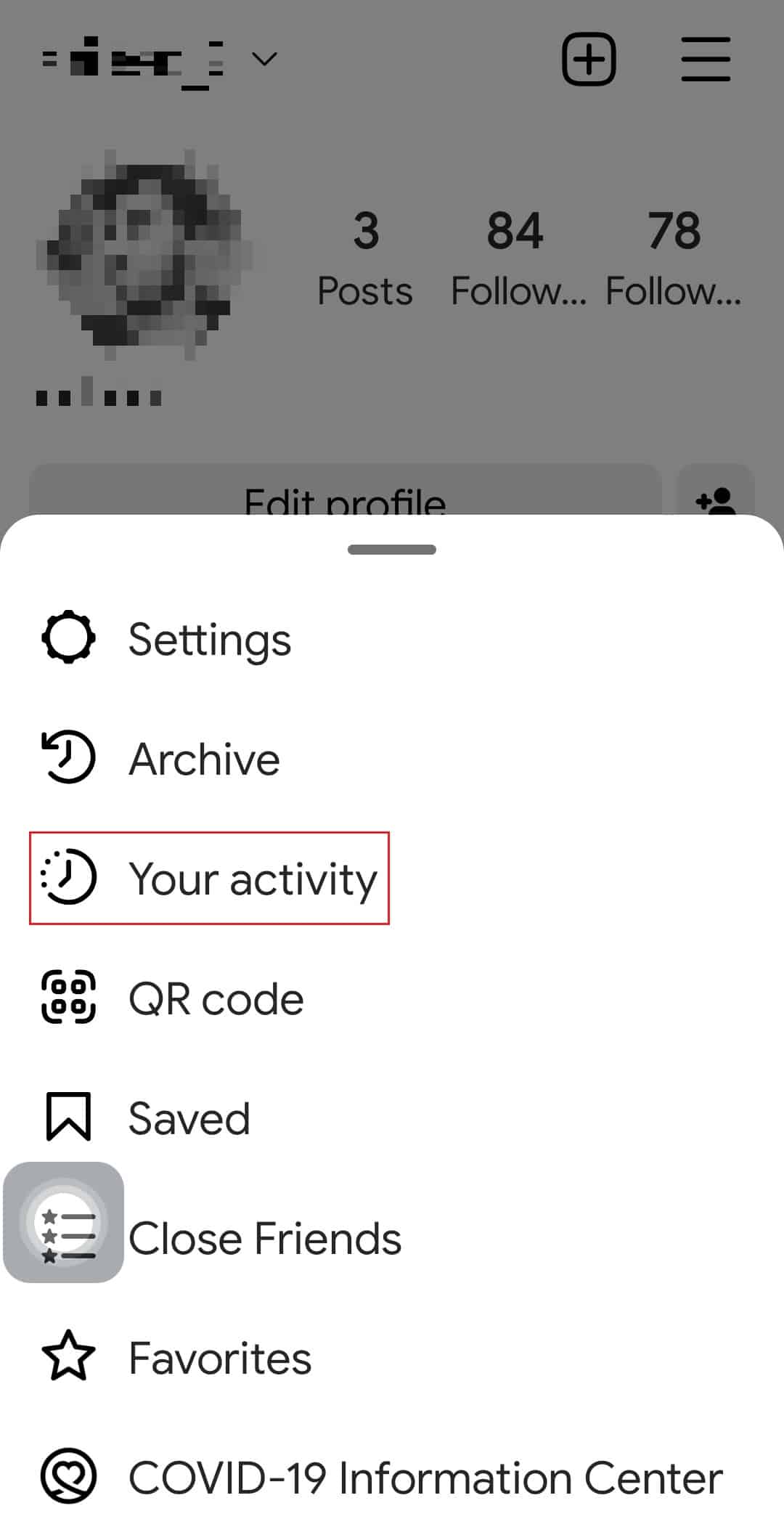
5. ใต้ตัวเลือก กิจกรรมของคุณ ให้แตะที่ตัวเลือก การค้นหาล่าสุด
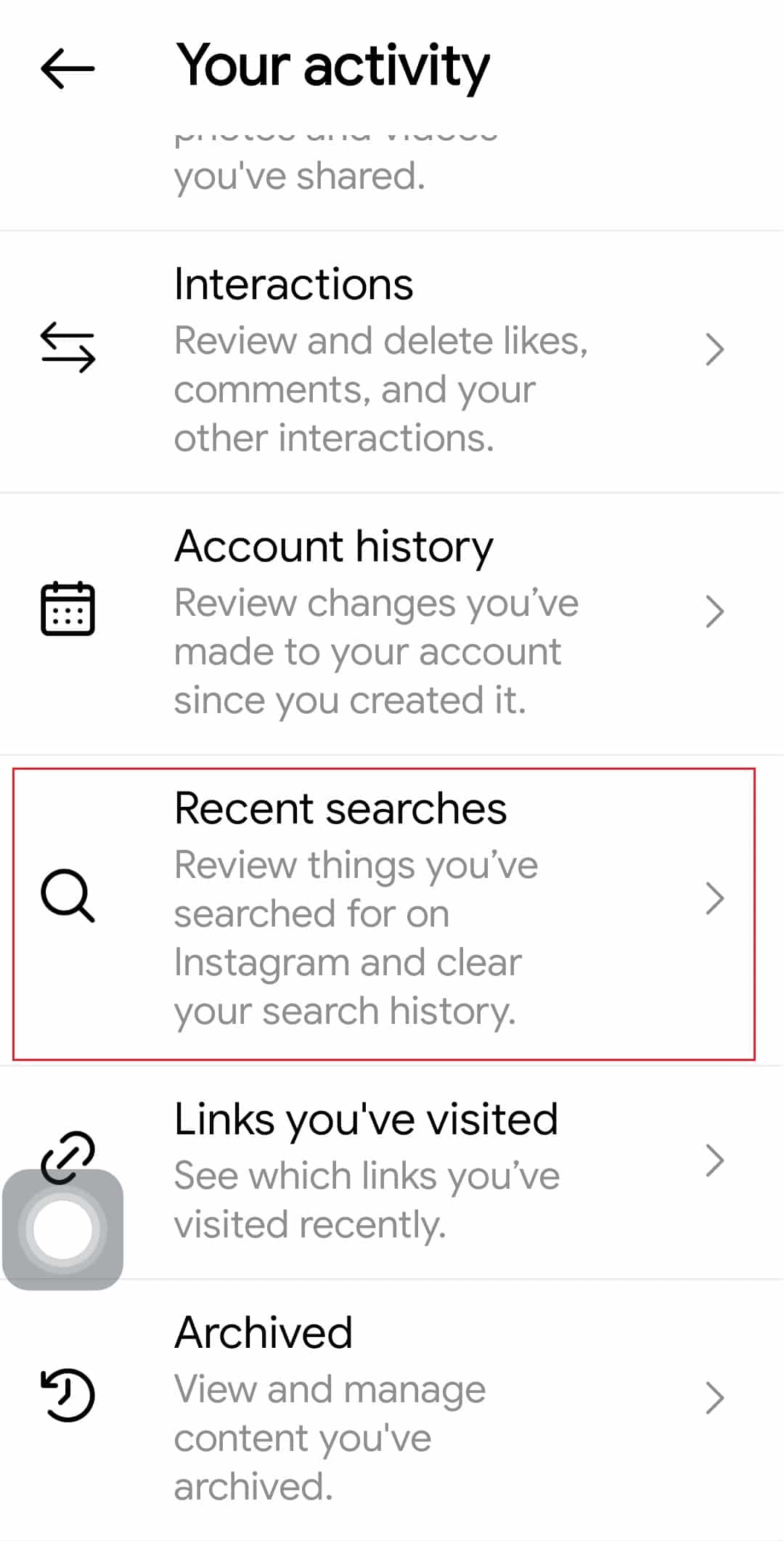
6. สุดท้าย แตะที่ ล้างทั้งหมด เพื่อล้างประวัติการค้นหา Instagram
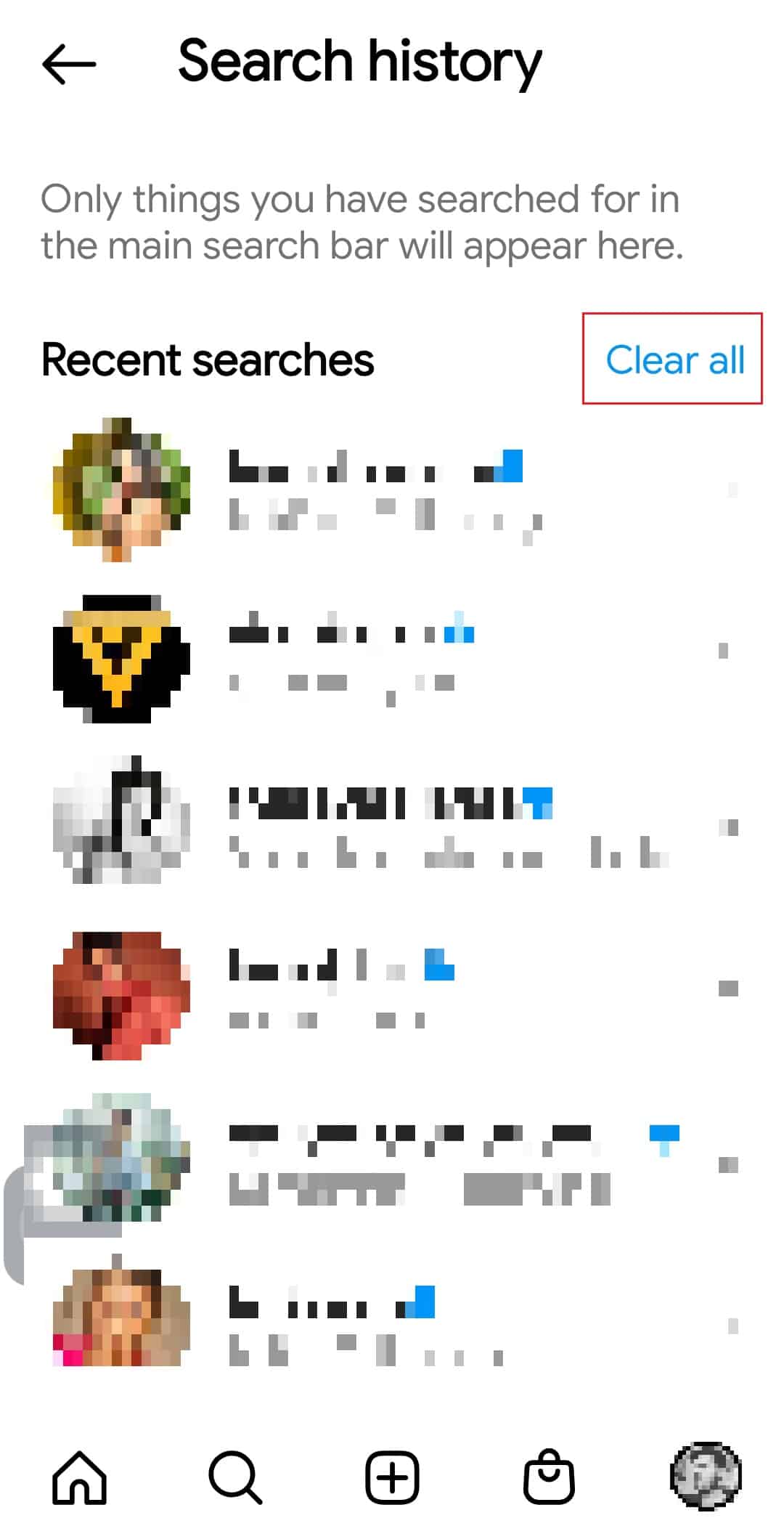
อ่านเพิ่มเติม: วิธีแก้ไข Instagram ไม่ยอมให้ฉันเข้าสู่ระบบ
ตัวเลือก II: ลบด้วยตนเองผ่านการค้นหา Instagram
วิธีนี้เหมาะสำหรับหากคุณต้องการลบการค้นหาที่เลือกและล้างประวัติการค้นหาทั้งหมด
1. เปิด แอพ Instagram บนสมาร์ทโฟนของคุณ
2. แตะที่ ไอคอนค้นหา ที่แถบนำทางด้านล่าง
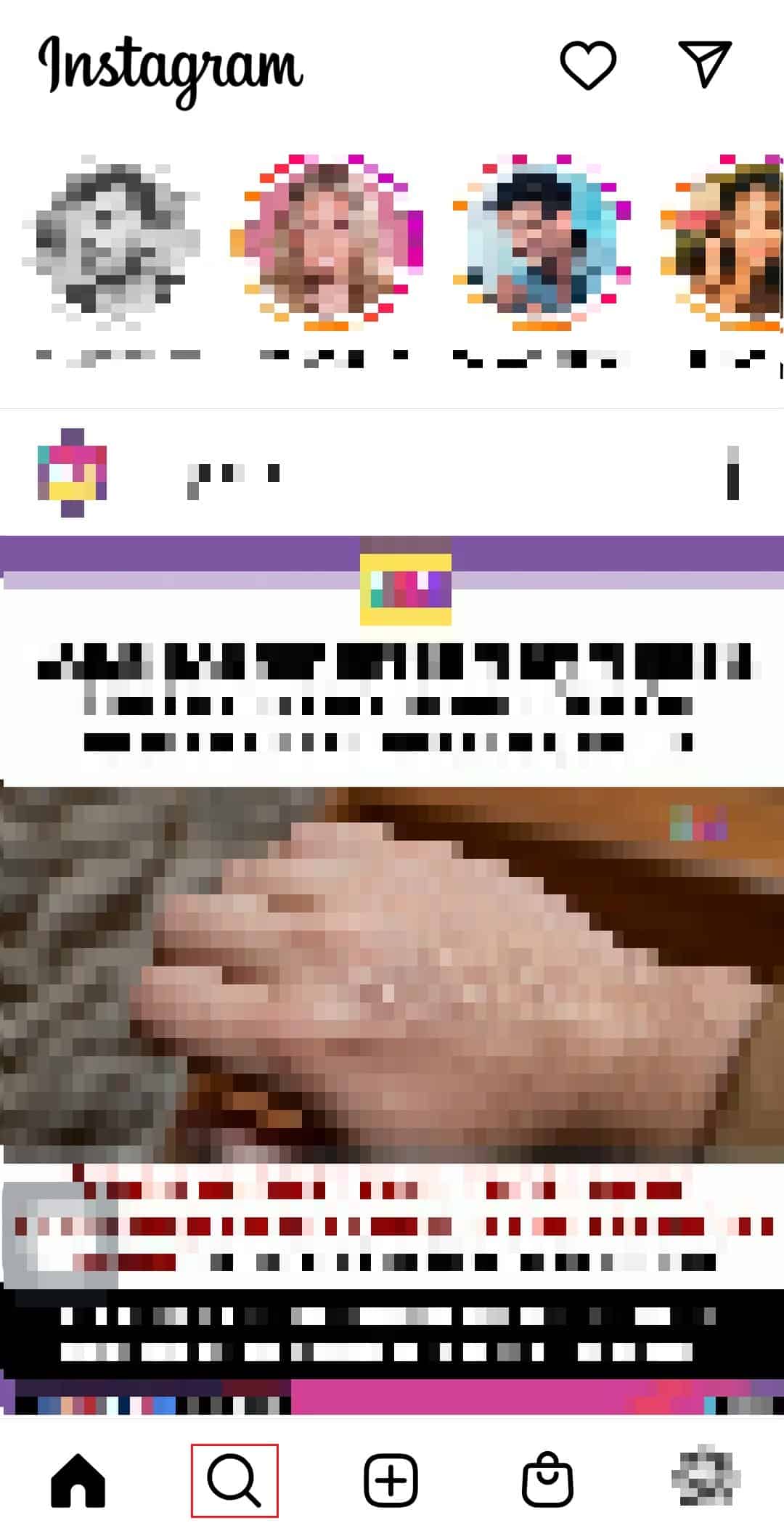
3. จากนั้นแตะที่ แถบค้นหา ที่ด้านบนของหน้าจอ
4. ตอนนี้ แตะที่ ไอคอนกากบาท ที่ตรงกับการค้นหาเฉพาะที่คุณต้องการลบ
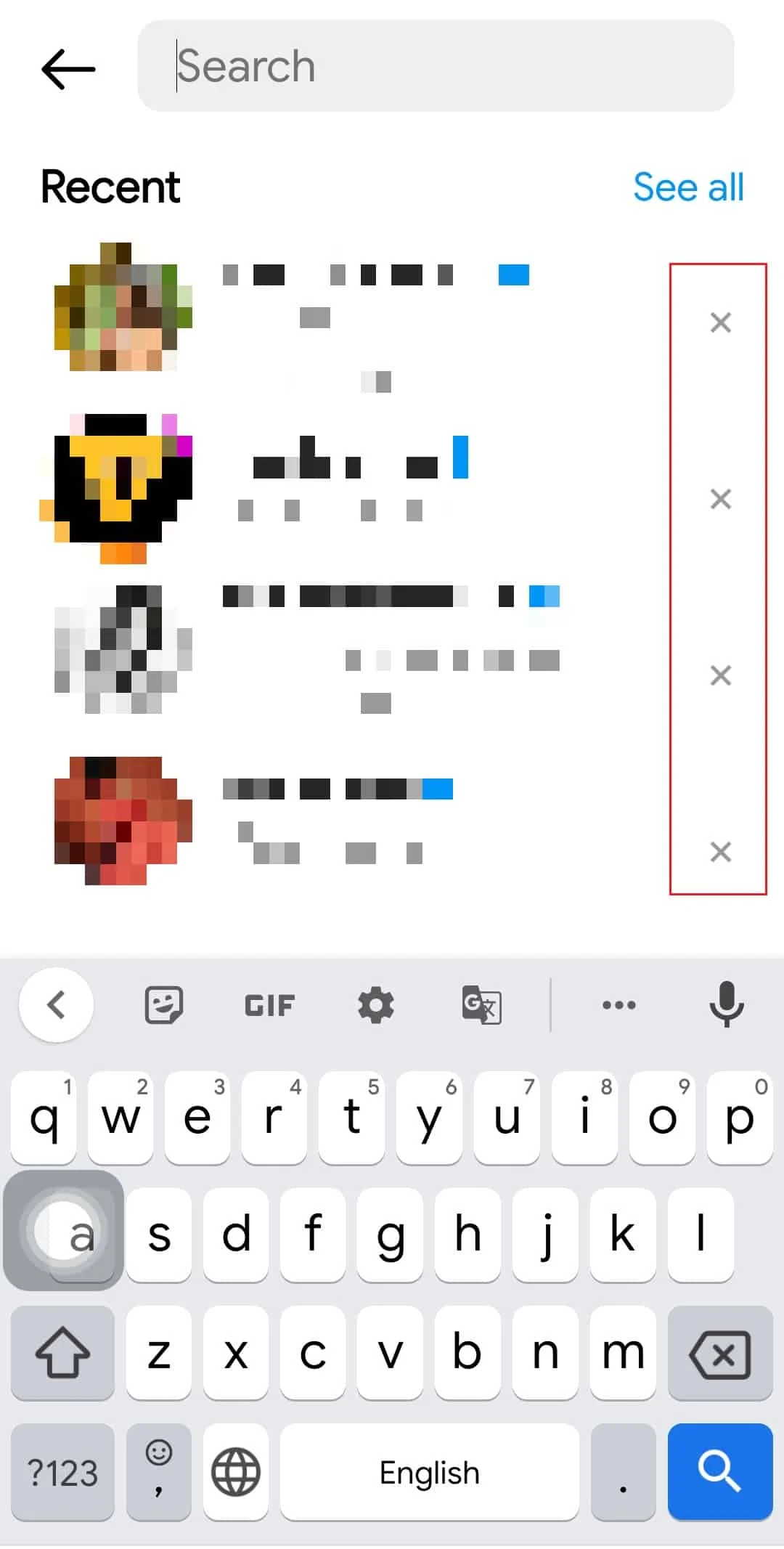
วิธีที่ 2: ผ่านไซต์เดสก์ท็อป Instagram
นี่คือขั้นตอนในการลบประวัติการค้นหาบนหน้า Instagram Desktop
1. ไปที่หน้าเดสก์ท็อป Instagram
2. ลงชื่อเข้า ใช้บัญชี Instagram ของคุณ
3. คลิกที่ แถบค้นหา ที่แสดงไฮไลต์ในรูปด้านล่าง
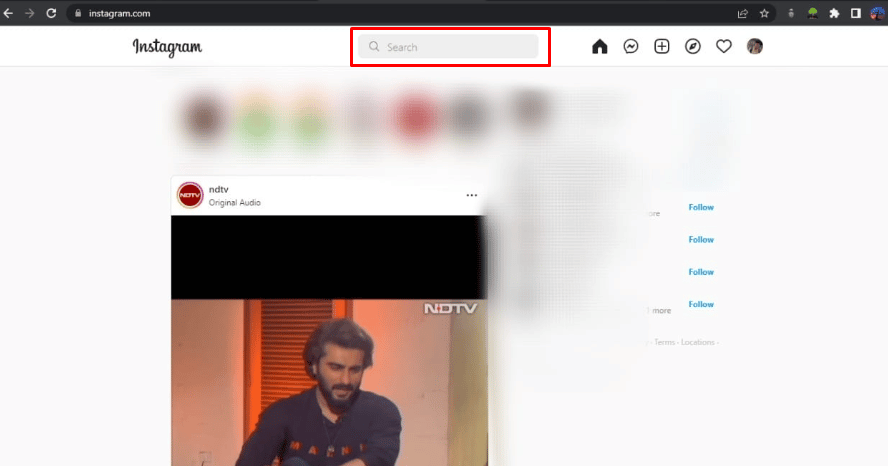
ใต้แถบค้นหา คุณจะเห็นประวัติการค้นหาบัญชี Instagram ของคุณ
4A. คุณสามารถลบการค้นหาที่ เลือกสองสาม รายการที่คุณต้องการลบด้วยตนเองโดยคลิก ไอคอนกากบาท ที่อยู่ถัดจากข้อความค้นหา
4B. หรือล้างประวัติการค้นหา Instagram ทั้งหมด ของคุณโดยคลิกที่ตัวเลือก ล้างทั้งหมด
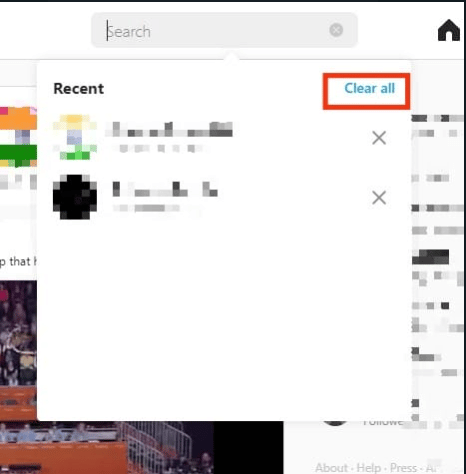
นี่คือวิธีล้างประวัติการค้นหา Instagram ของคุณจากแอพ Instagram และเว็บเบราว์เซอร์
อ่านเพิ่มเติม: วิธีดูว่าใครแชร์โพสต์ Instagram ของคุณ
วิธีการลบกิจกรรมการเข้าสู่ระบบ Instagram
วิธีที่คุณควรปฏิบัติตามเพื่อลบกิจกรรมการเข้าสู่ระบบ Instagram สำเร็จ
1. เปิด แอพ Instagram บนสมาร์ทโฟน iOS หรือ Android ของคุณ
2. แตะที่ ไอคอนรูปโปรไฟล์
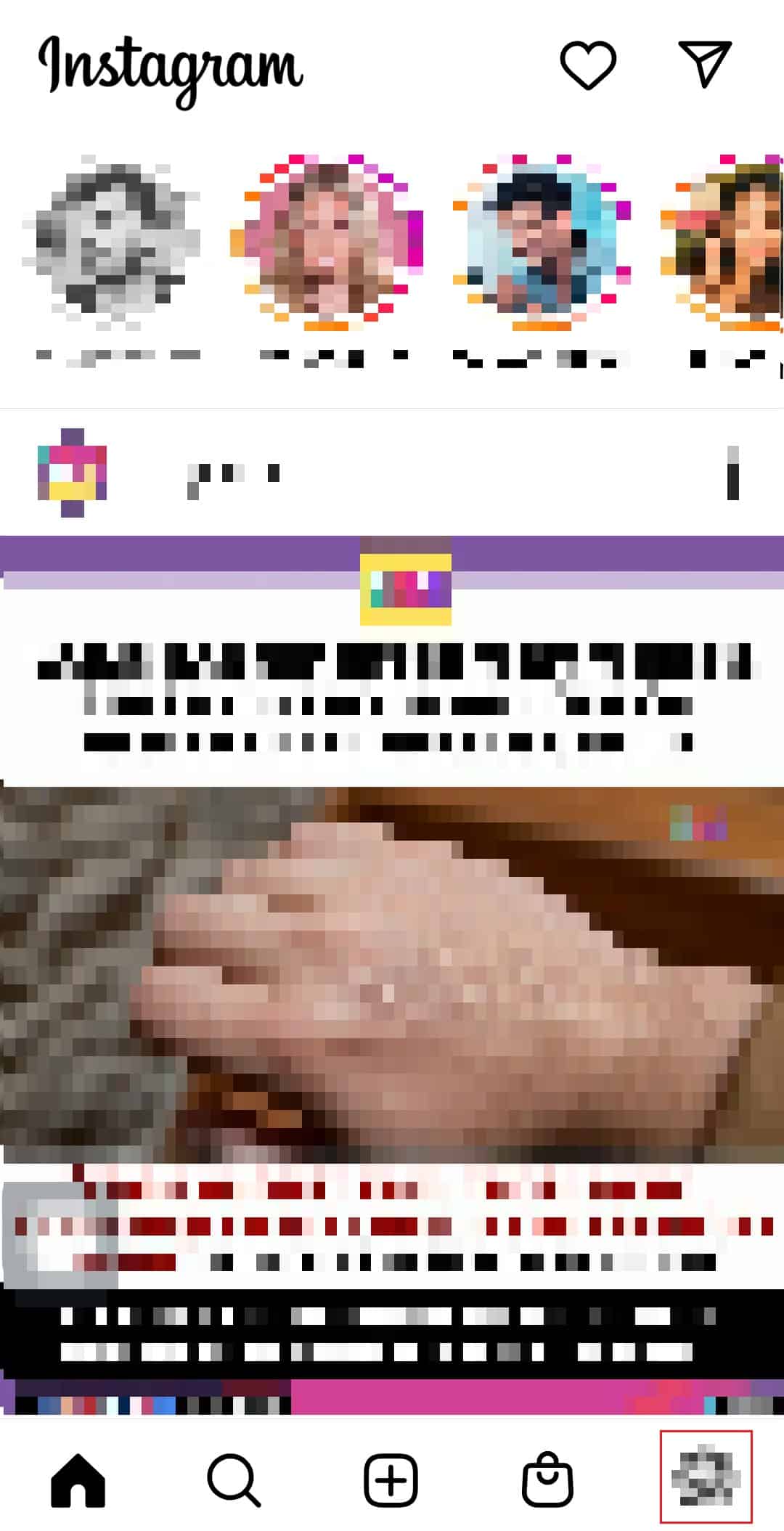
3. จากนั้นแตะที่ ไอคอนเมนูแฮมเบอร์เกอร์ ที่มุมบนขวาของหน้าจอ
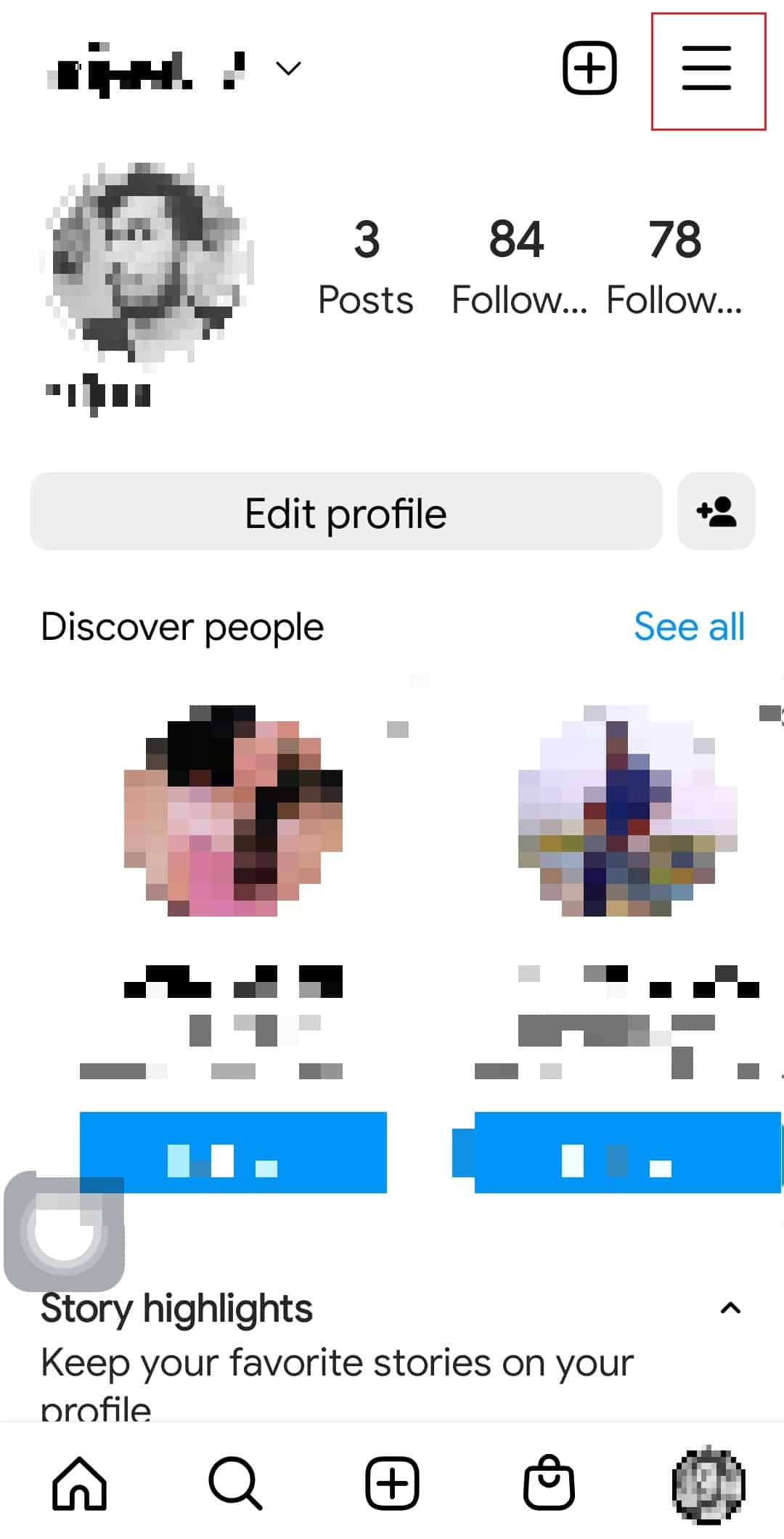
4. ที่นี่ แตะที่ตัวเลือก การตั้งค่า
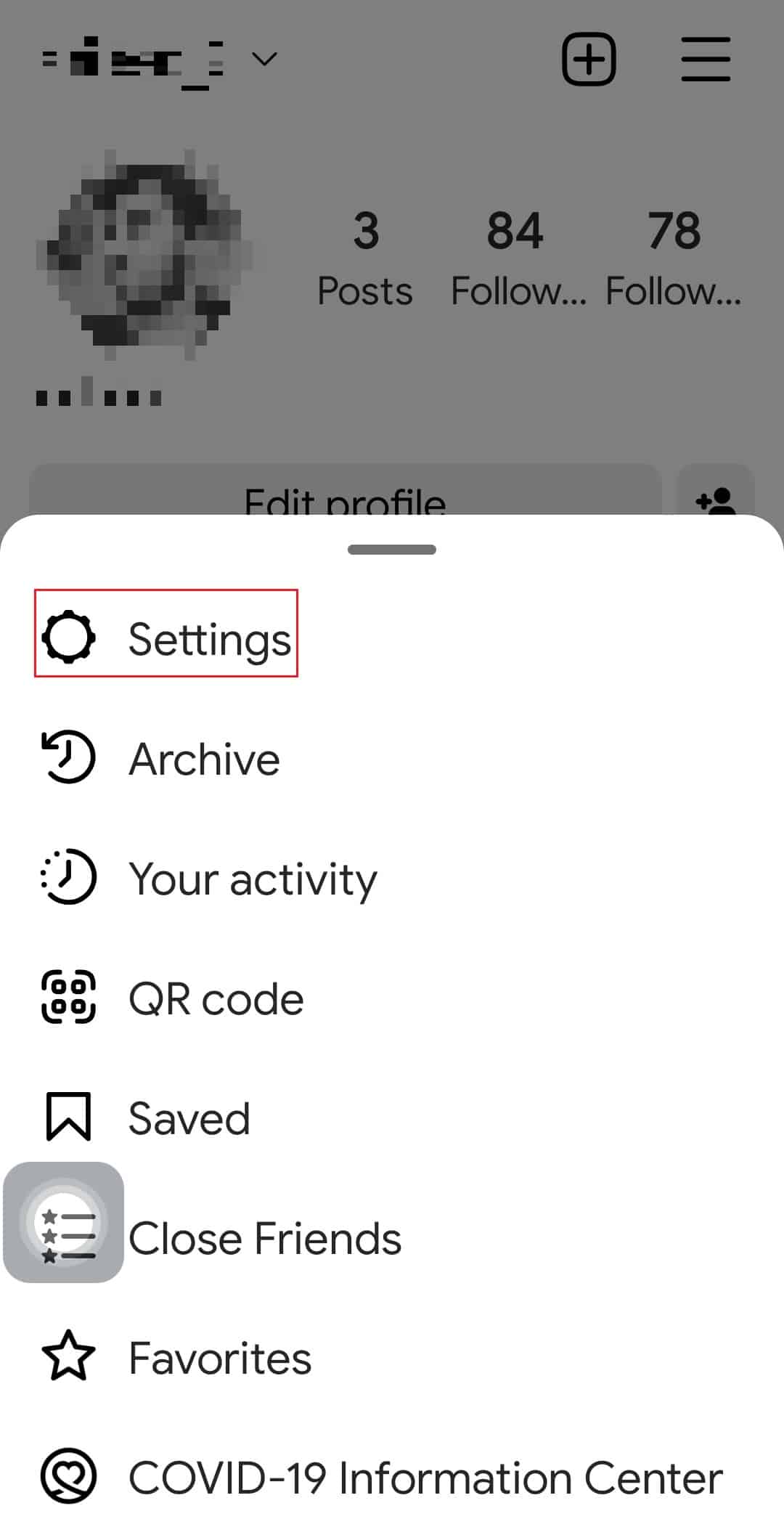
5. ตอนนี้ แตะที่ตัวเลือก ดูเพิ่มเติมในศูนย์บัญชี
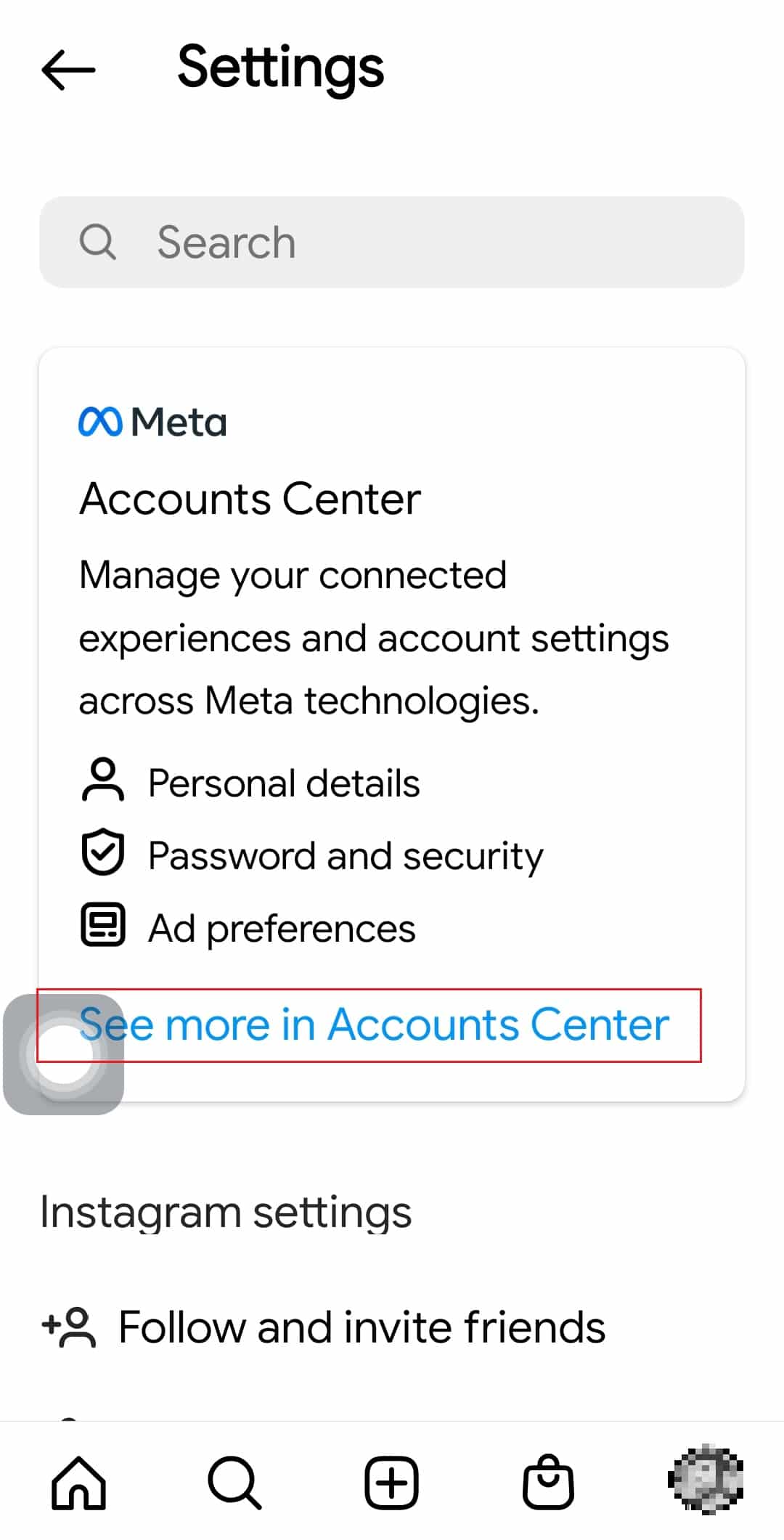
6. ภายใต้การ ตั้งค่าบัญชี ค้นหาและแตะที่ รหัสผ่านและความปลอดภัย
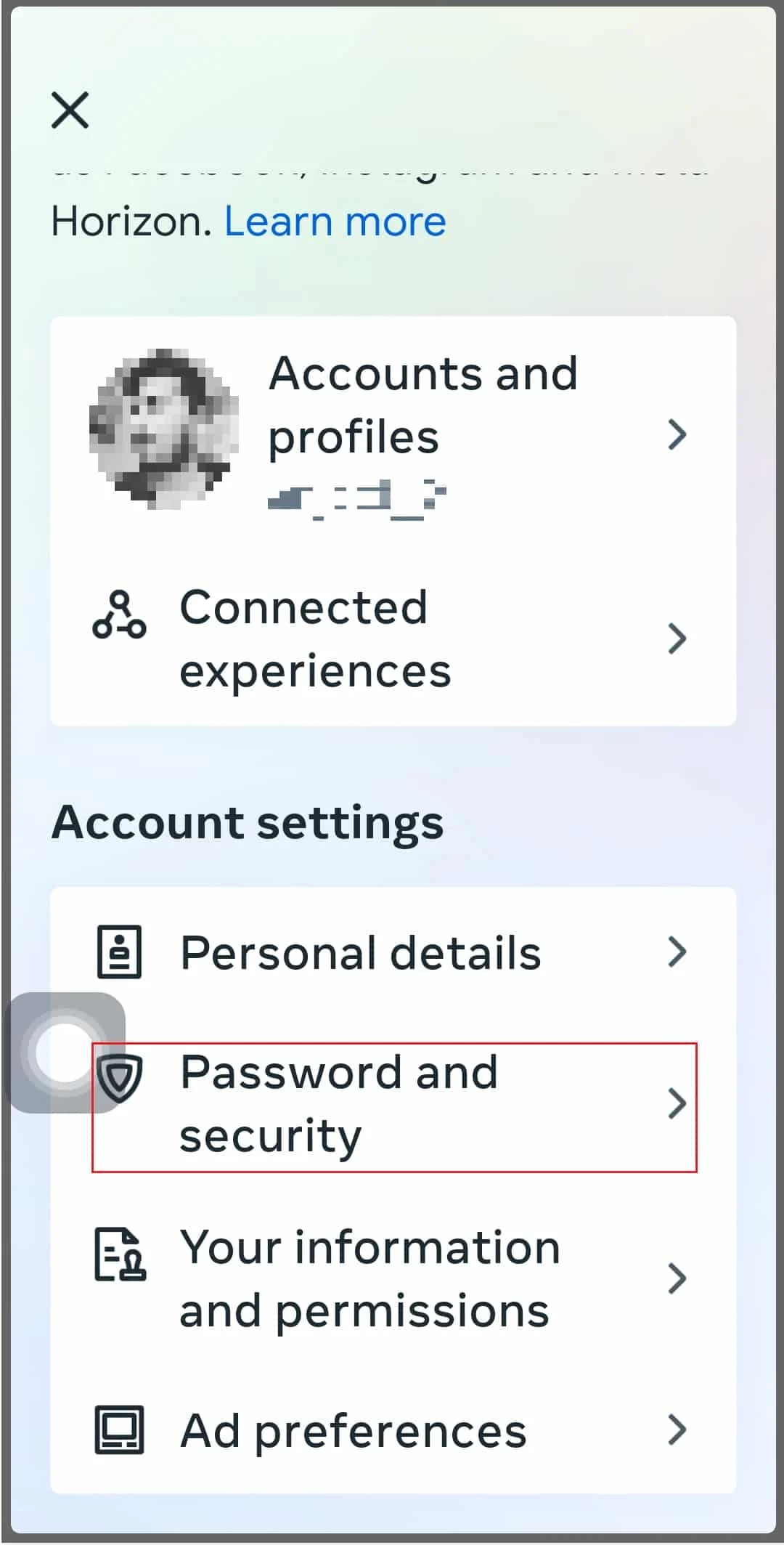
7. แตะที่ตัวเลือก ที่คุณเข้าสู่ระบบ
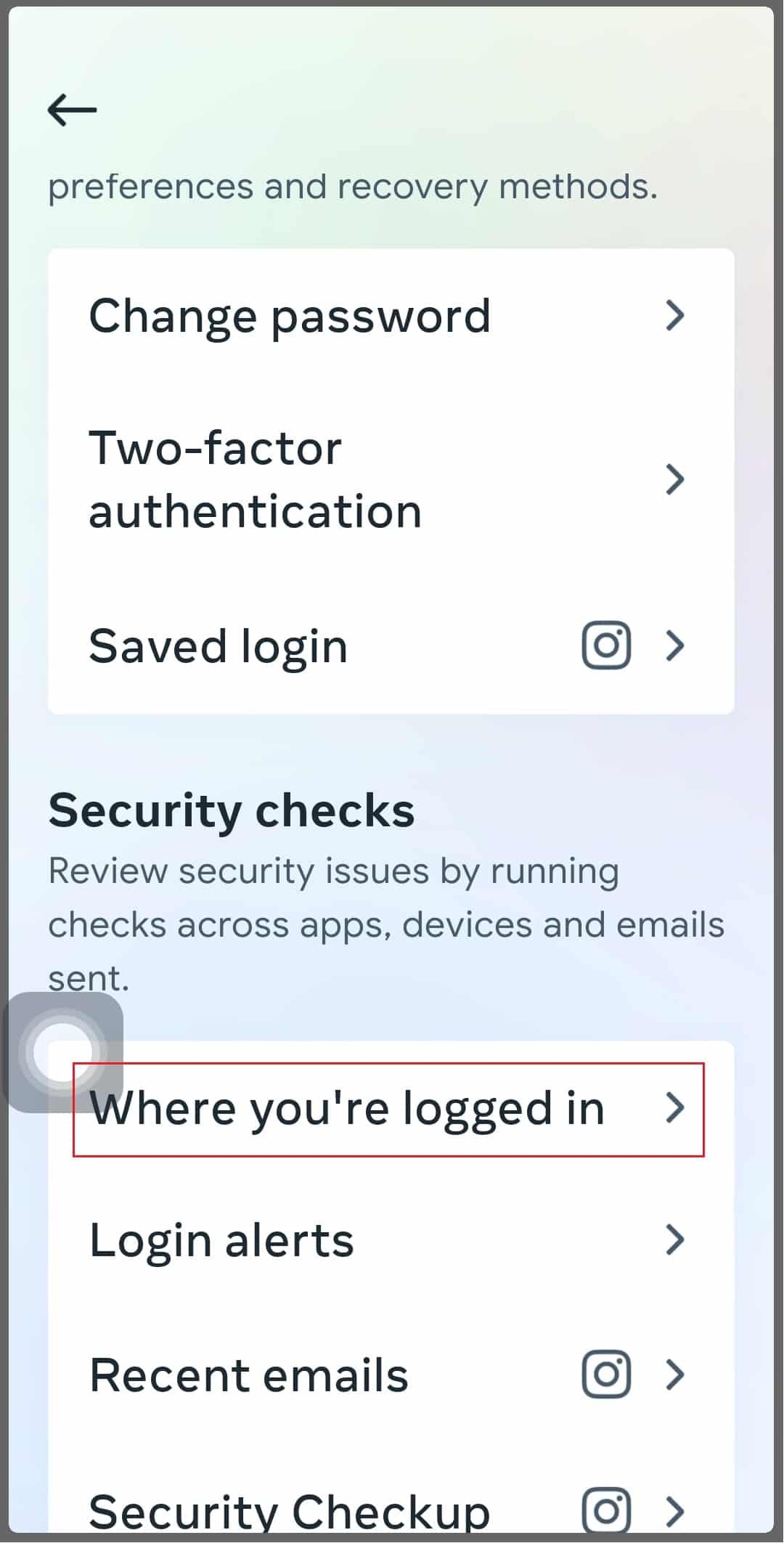
8. เลือก บัญชี Instagram ของ คุณ
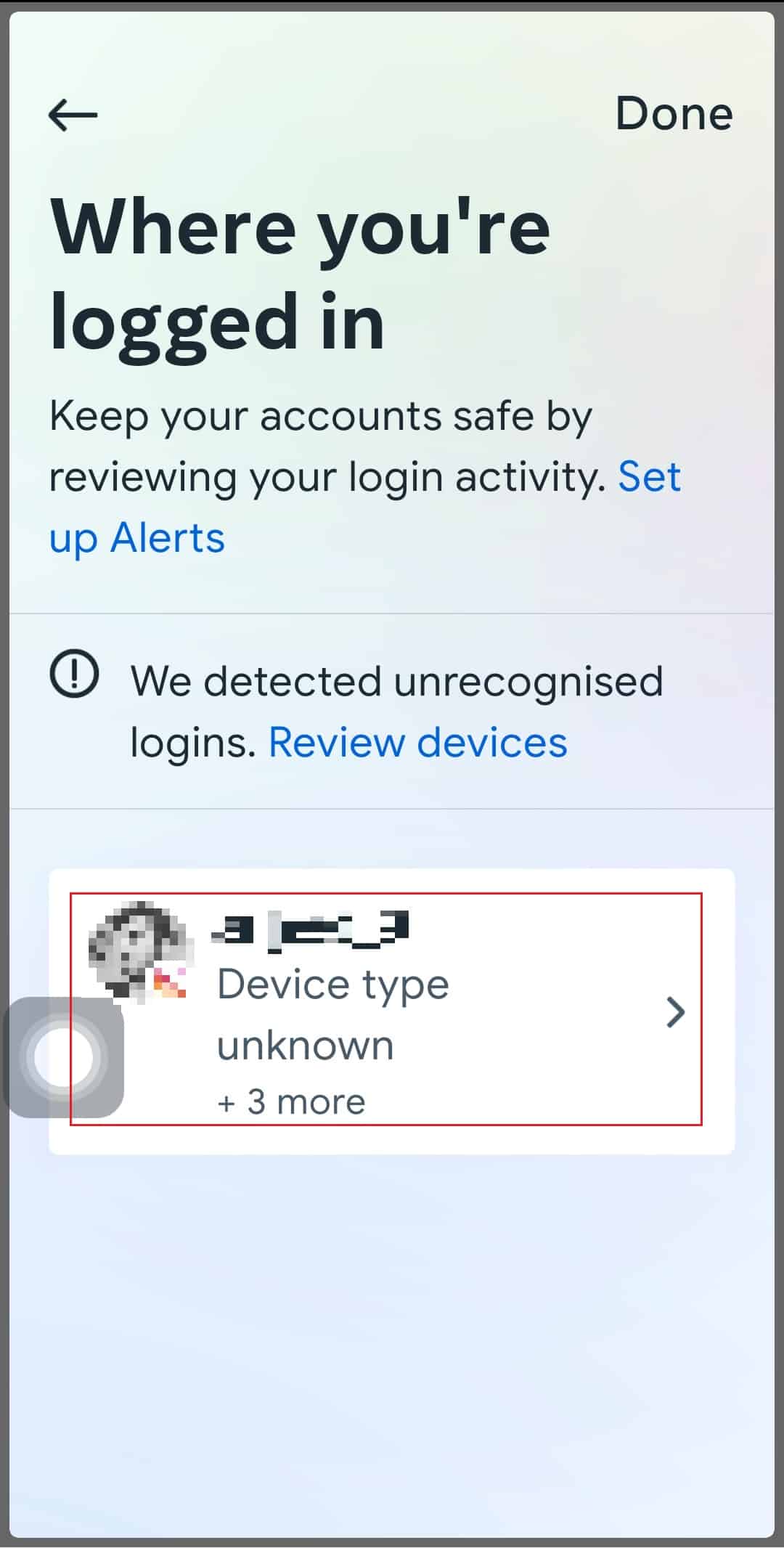
9. ตอนนี้ เลือกอุปกรณ์ที่คุณลงชื่อเข้าใช้แล้วแตะตัวเลือก ออกจากระบบ
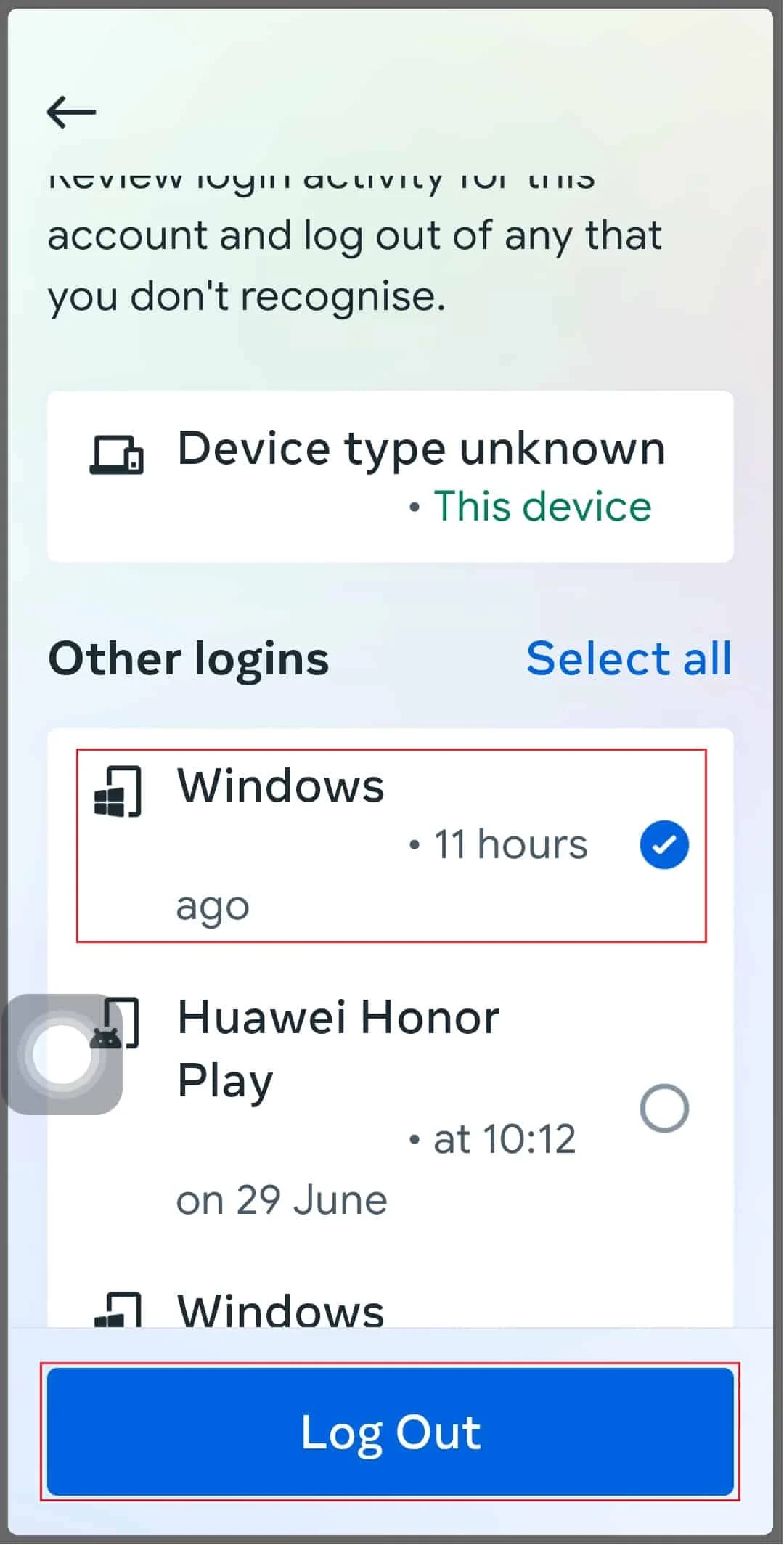
อ่านเพิ่มเติม: แก้ไขข้อผิดพลาดในการเข้าสู่ระบบ Instagram Feedback ที่จำเป็นในการเข้าสู่ระบบ
วิธีลบประวัติการเข้าสู่ระบบ Instagram
ใช้ขั้นตอนที่กำหนดเพื่อลบประวัติการเข้าสู่ระบบ Instagram:
1. เยี่ยมชมเว็บไซต์ทางการของ Instagram
2. เข้าสู่ระบบ บัญชี Instagram ของคุณ หากคุณยังไม่ได้เข้าสู่ระบบ
3. คลิกที่ ไอคอนรูปโปรไฟล์ ที่ด้านบนของหน้าจอ
4. ที่นี่ เลือกตัวเลือก โปรไฟล์ ตามที่แสดง
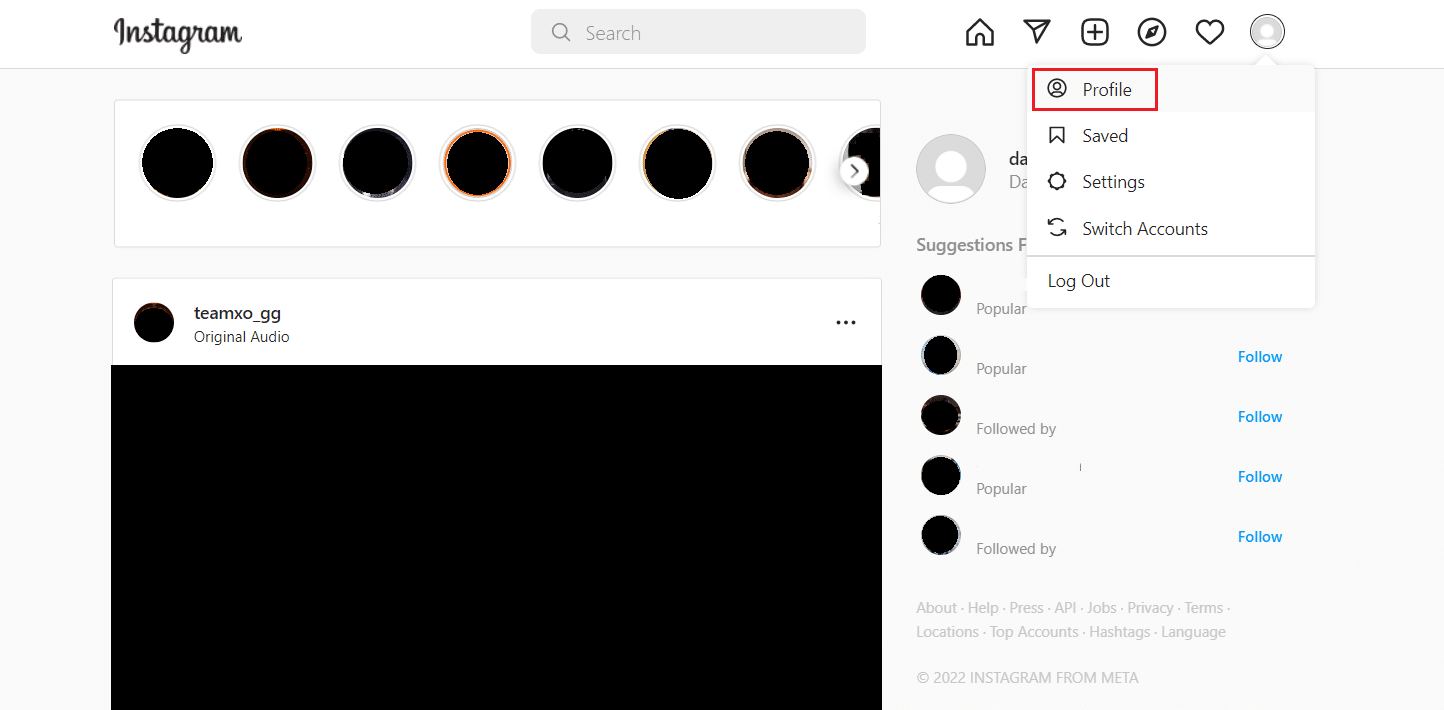

5. จากนั้น คลิกที่ ไอคอนรูปเฟือง
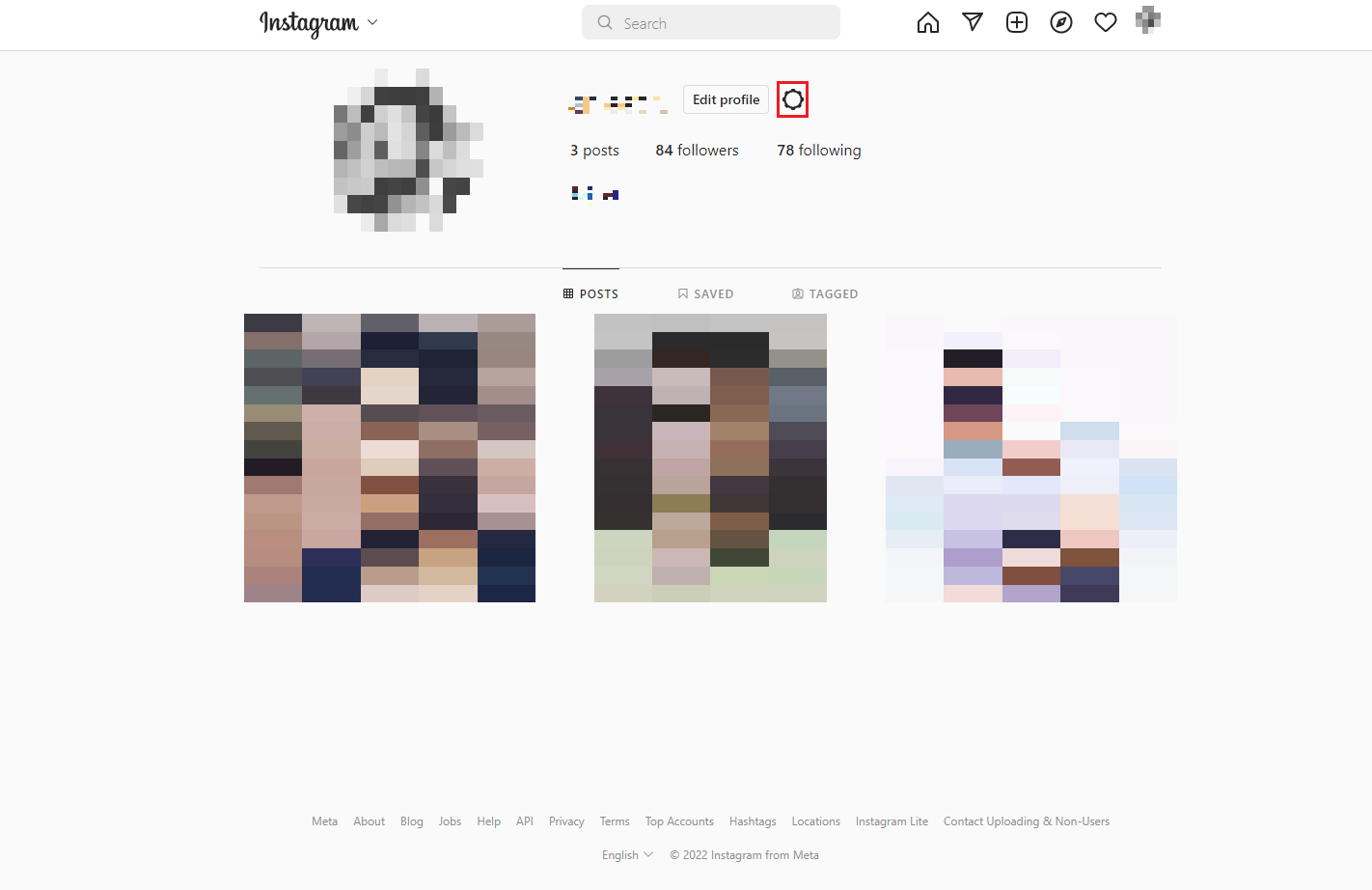
6. ตอนนี้คลิกที่ กิจกรรมการเข้าสู่ระบบ แล้วคุณจะเห็นประวัติการเข้าสู่ระบบ Instagram ของคุณ
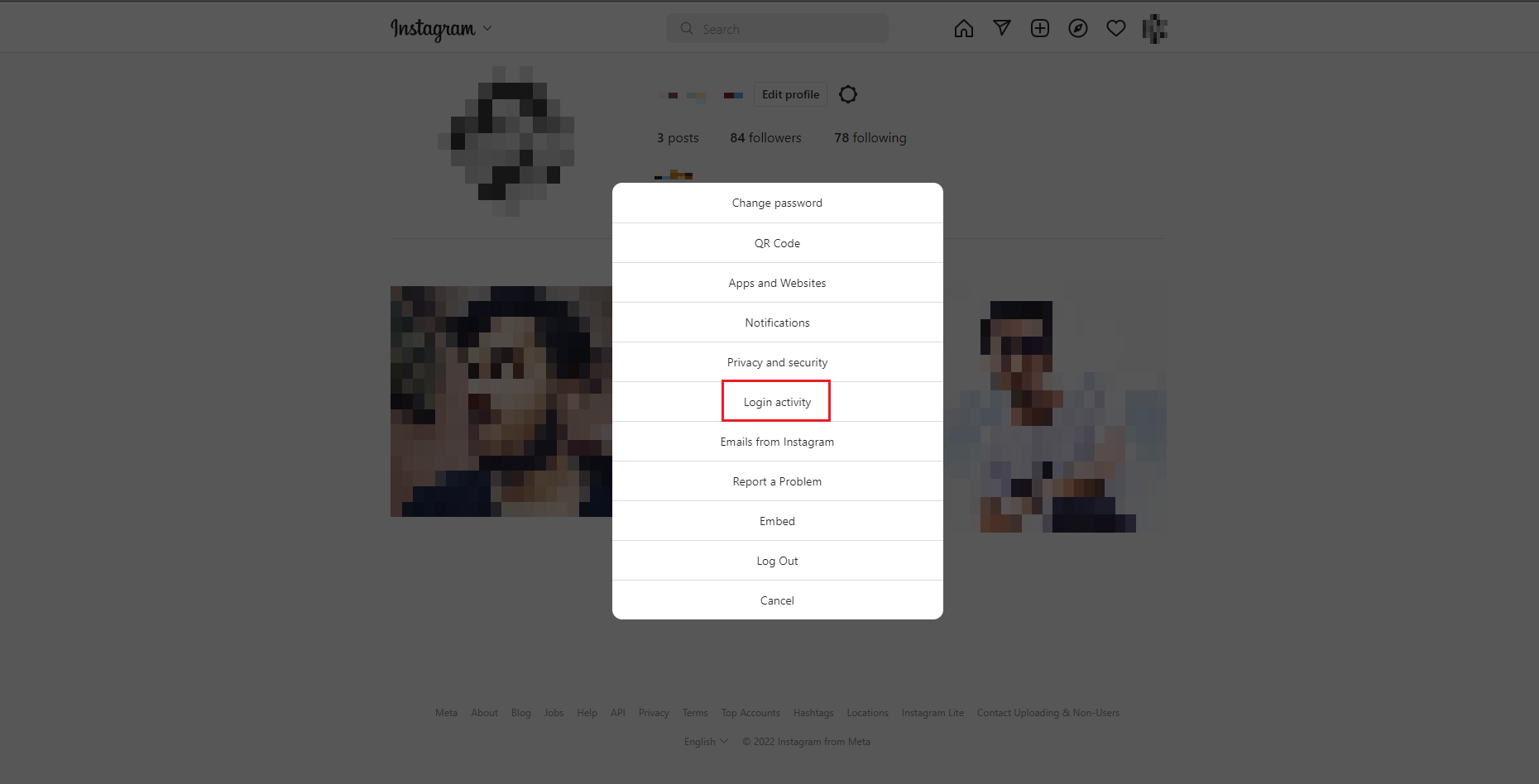
7. ตอนนี้ เลือกกิจกรรมที่คุณต้องการลบและคลิกที่ ออกจากระบบ
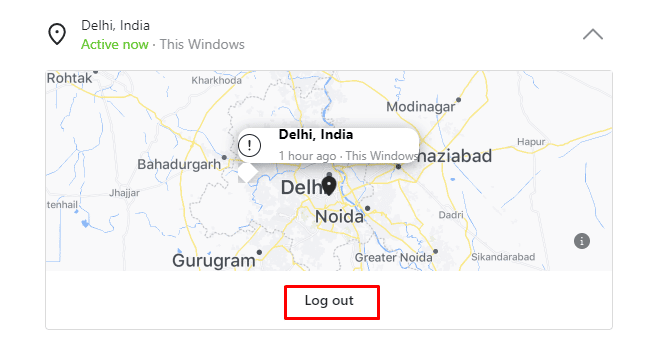
การดำเนินการนี้จะลบกิจกรรมการเข้าสู่ระบบออกจากประวัติการเข้าสู่ระบบของคุณ
อ่านเพิ่มเติม: วิธีเข้าถึงองค์ประกอบตรวจสอบ Instagram ส่วนตัว
คุณจะลบบันทึกกิจกรรมบน Instagram ได้อย่างไร
Instagram เก็บข้อมูลเกี่ยวกับกิจกรรมของคุณ โพสต์และวงล้อที่คุณชอบ เรื่องราวที่คุณตอบกลับ และความคิดเห็นของคุณในโพสต์ต่างๆ แต่ถ้าคุณต้องการลบบันทึกกิจกรรมของคุณบน Instagram ให้ทำตามขั้นตอนง่ายๆ ด้านล่างนี้:
1. เปิด แอพ Instagram บนสมาร์ทโฟน iOS หรือ Android ของคุณ
2. ไปที่ โปรไฟล์ Instagram ของคุณ
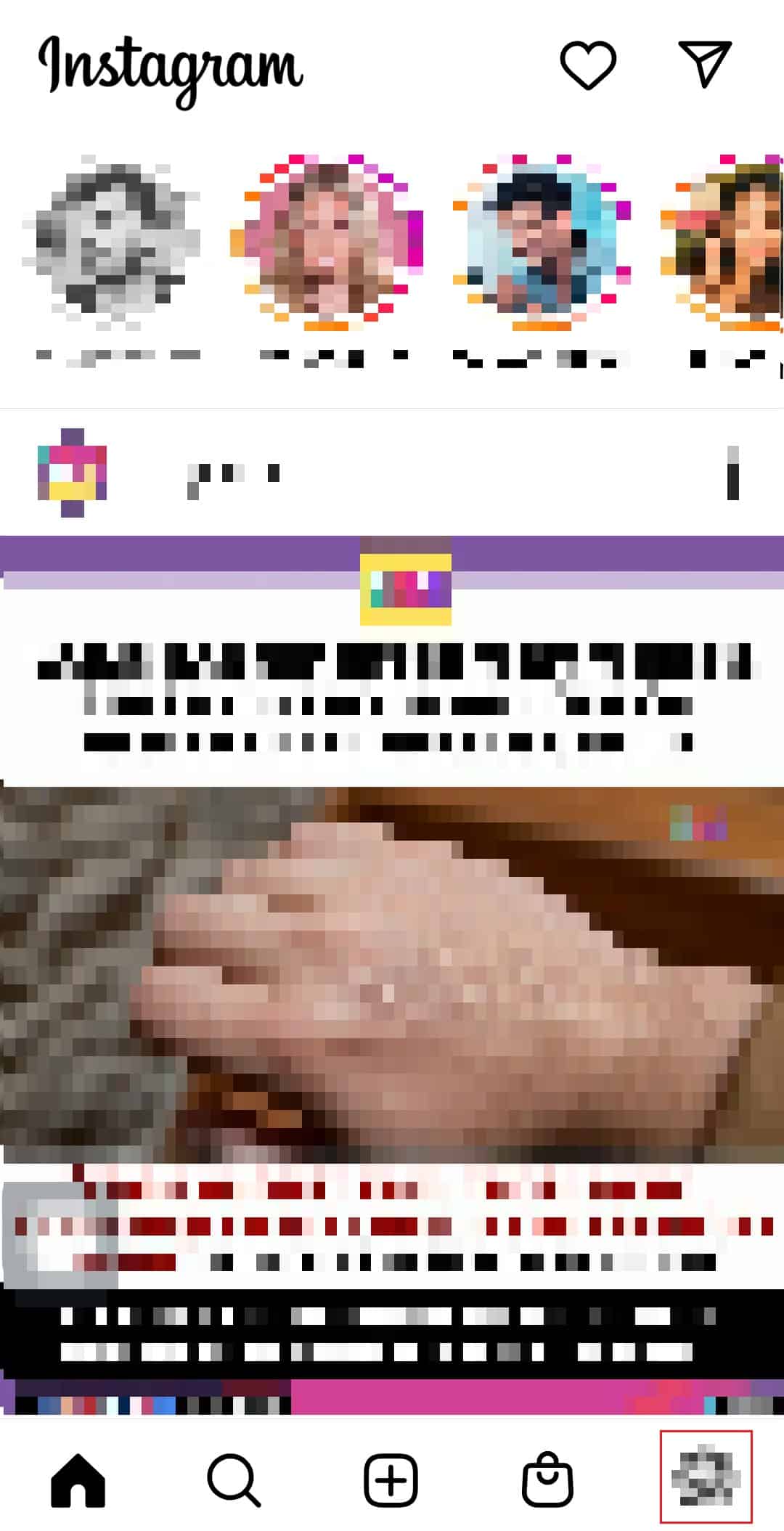
3. แตะที่ ไอคอนเมนูแฮมเบอร์เกอร์
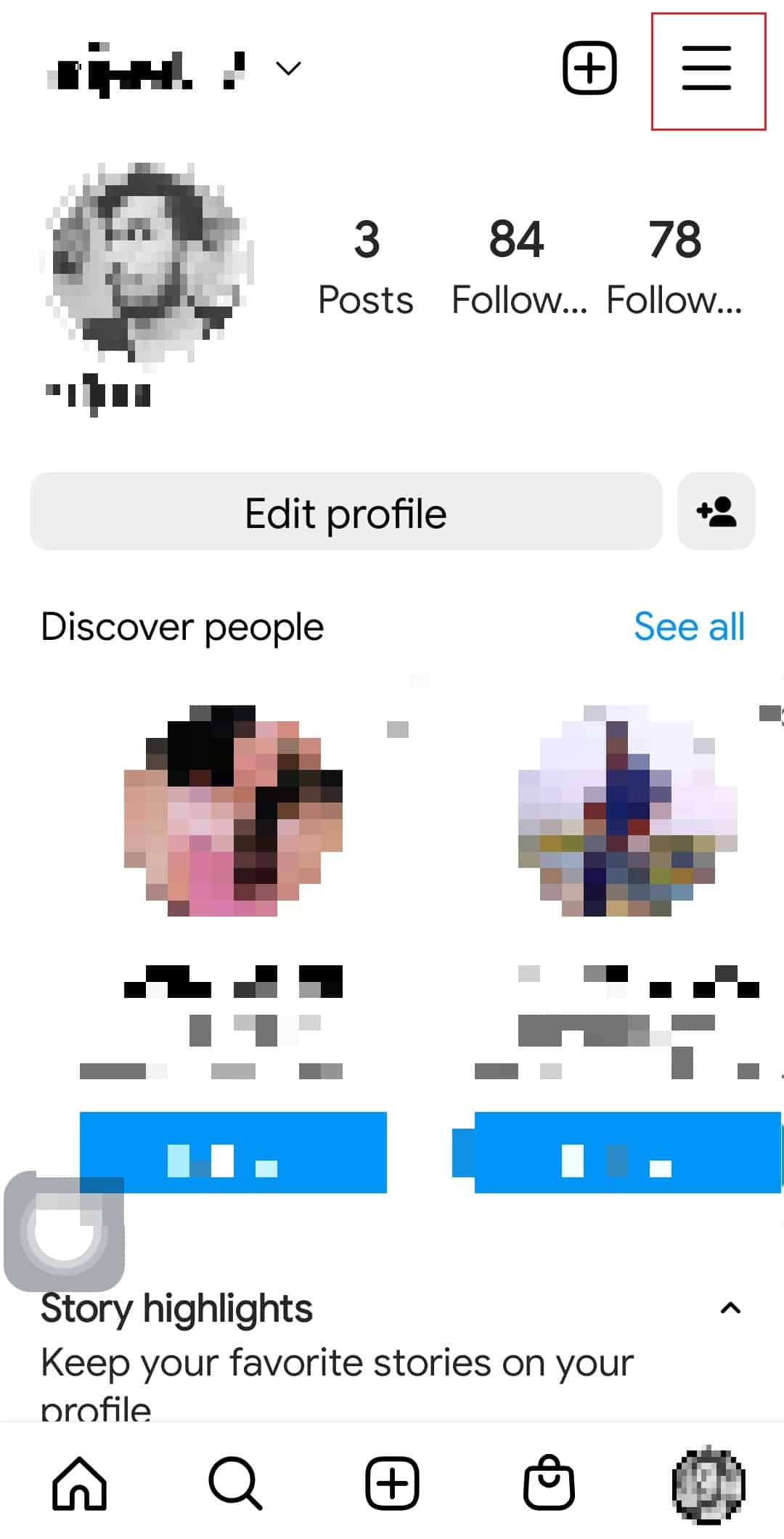
4. จากนั้นแตะที่ตัวเลือก กิจกรรมของคุณ เหมือนเมื่อก่อน
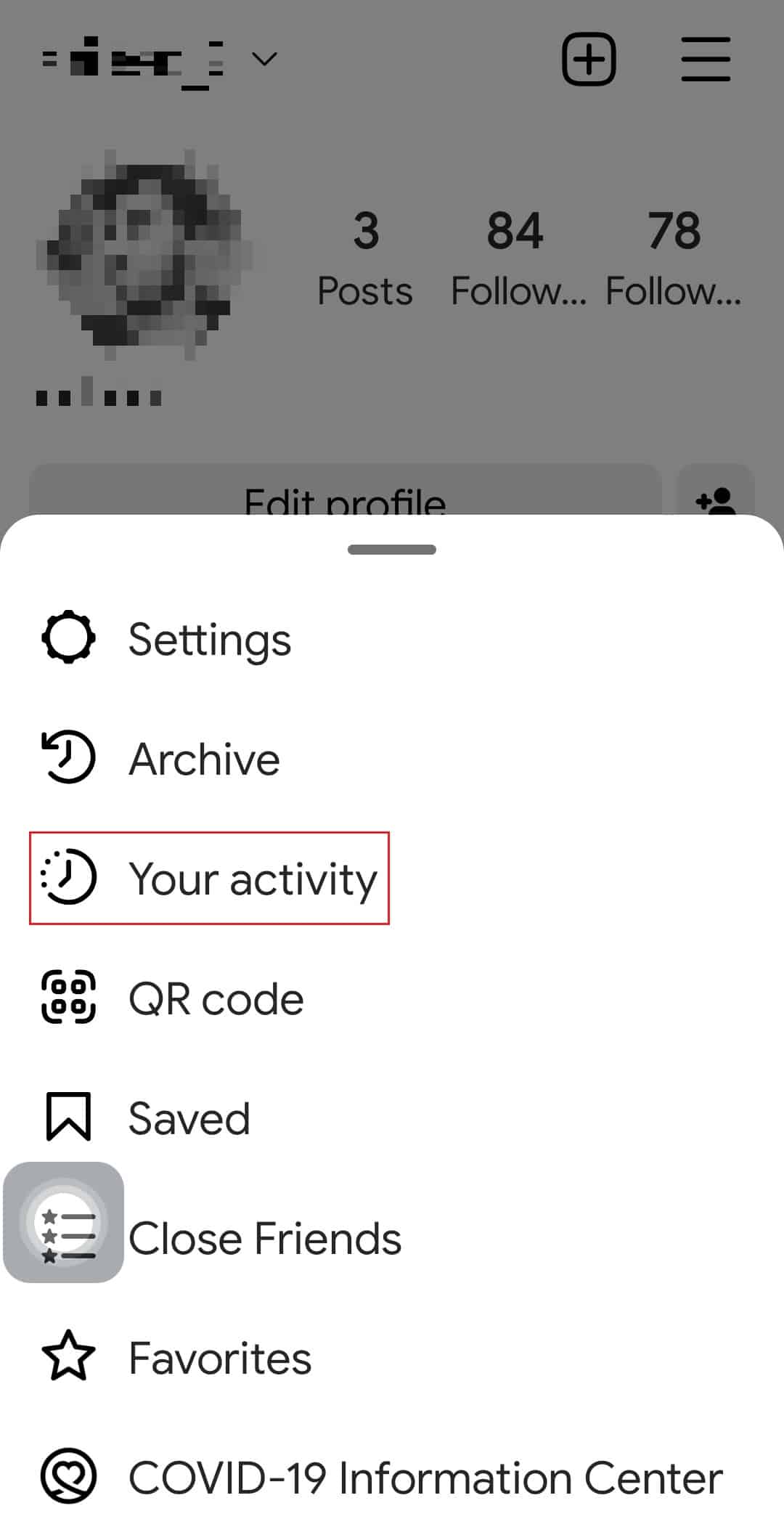
5. ใต้เมนูตัวเลือกกิจกรรมของคุณ ให้ค้นหาและแตะที่ การโต้ตอบ
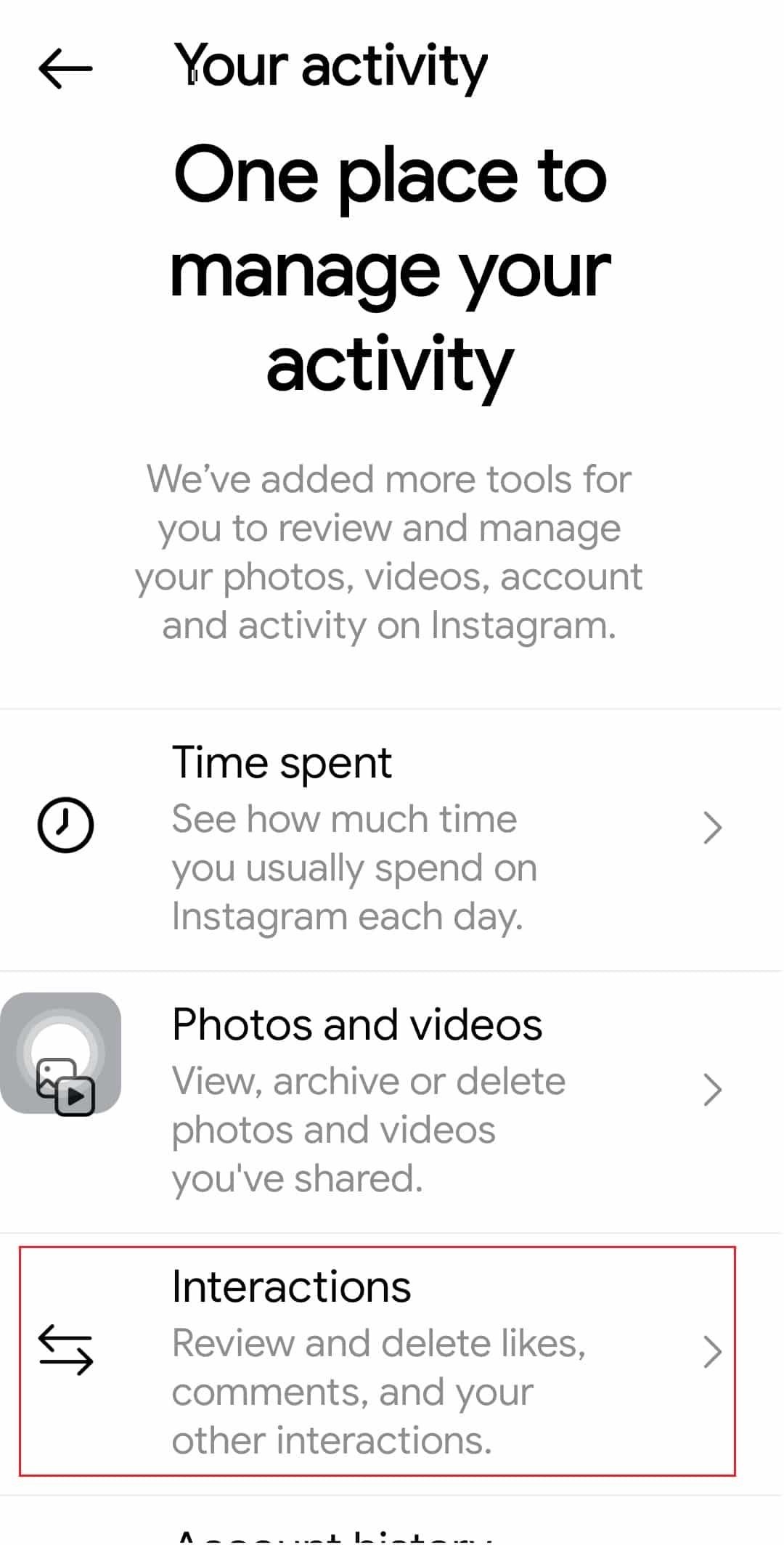
6. ตอนนี้ เลือกบันทึกกิจกรรมที่คุณต้องการลบ:
- ความคิดเห็น
- ชอบ
- ตอบกลับเรื่องราว
- ความคิดเห็น
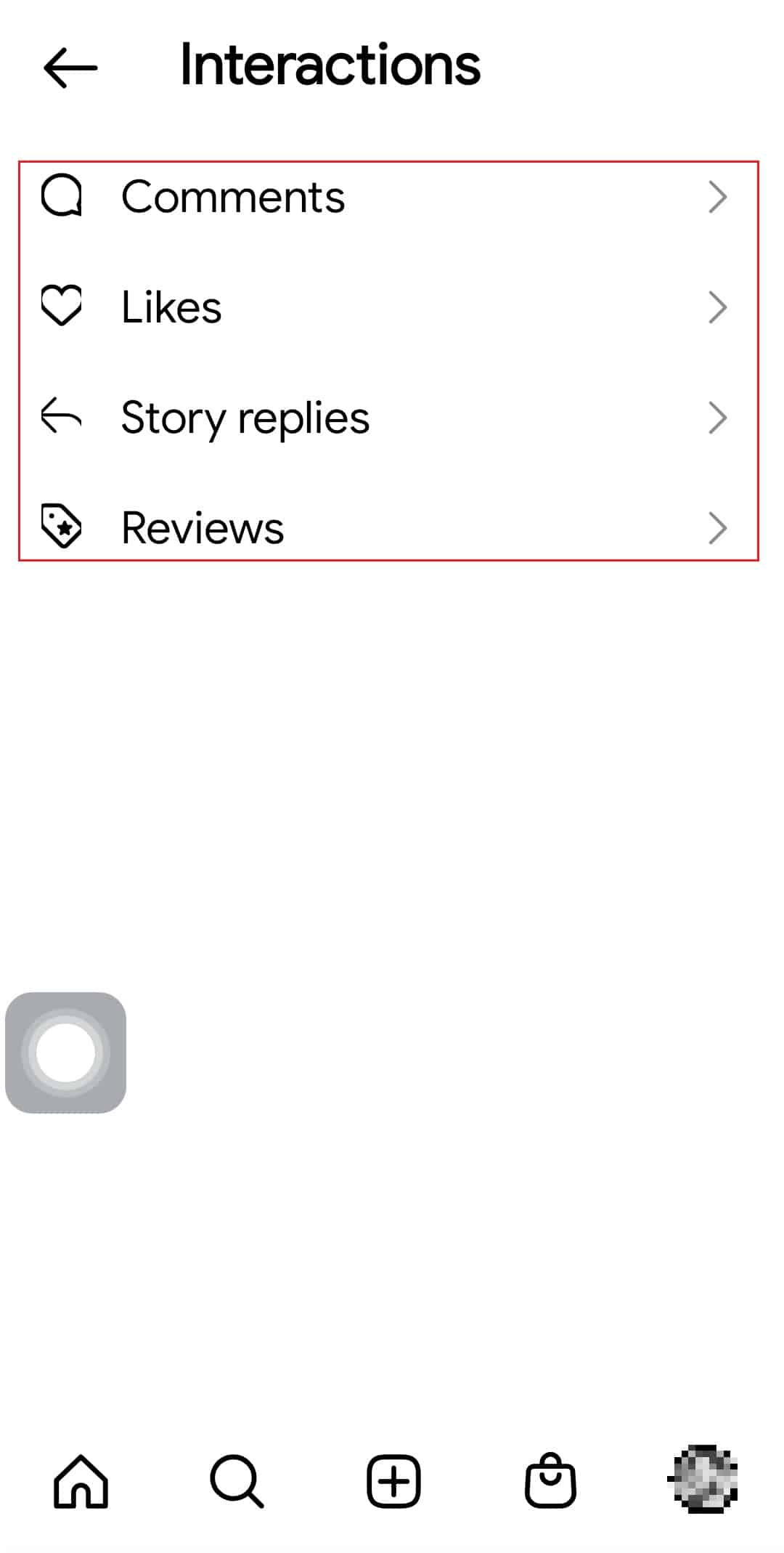
7. ตัวอย่างเช่น เลือกตัวเลือก ชอบ และตรวจสอบ โพสต์ ทั้งหมดที่คุณต้องการไม่ชอบหรือลบ
8. แตะที่ตัวเลือก ไม่เหมือนกับ ที่ด้านล่างของหน้าจอเพื่อลบสิ่งที่ชอบ
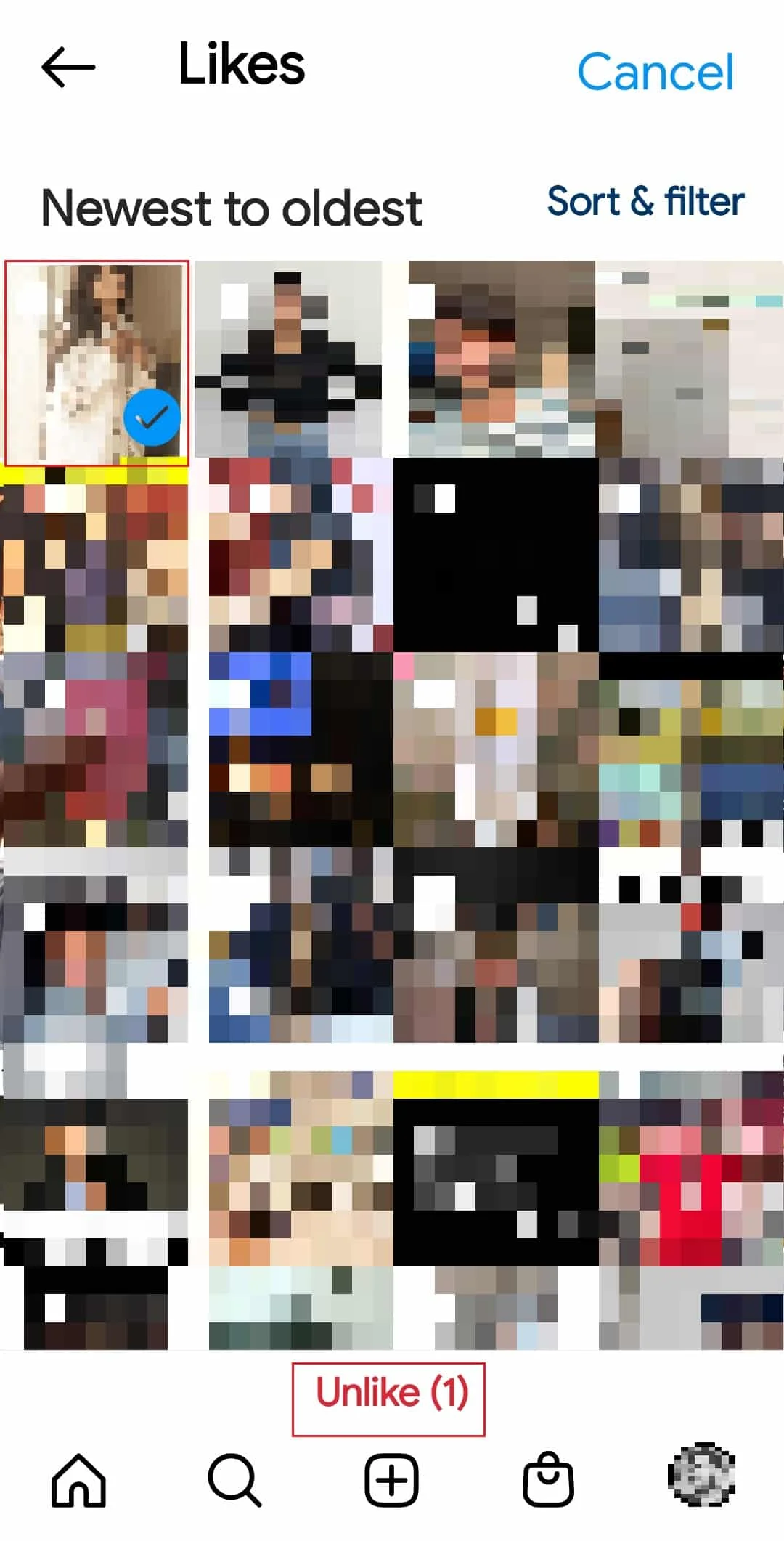
หวังว่าคุณจะลบบันทึกกิจกรรมของคุณบน Instagram สำเร็จแล้ว
อ่านเพิ่มเติม: ฉันจะลบบันทึกกิจกรรมทั้งหมดบน Facebook ได้อย่างไร
คุณจะลบบันทึกกิจกรรมทั้งหมดของคุณได้อย่างไร
หากต้องการลบบันทึกกิจกรรมของคุณบน Instagram ให้ทำตามขั้นตอนง่ายๆ เหล่านี้:
1. เปิด แอพ Instagram และไปที่ กิจกรรมของคุณ > การโต้ตอบ ตามที่อธิบายไว้ในส่วนก่อนหน้า
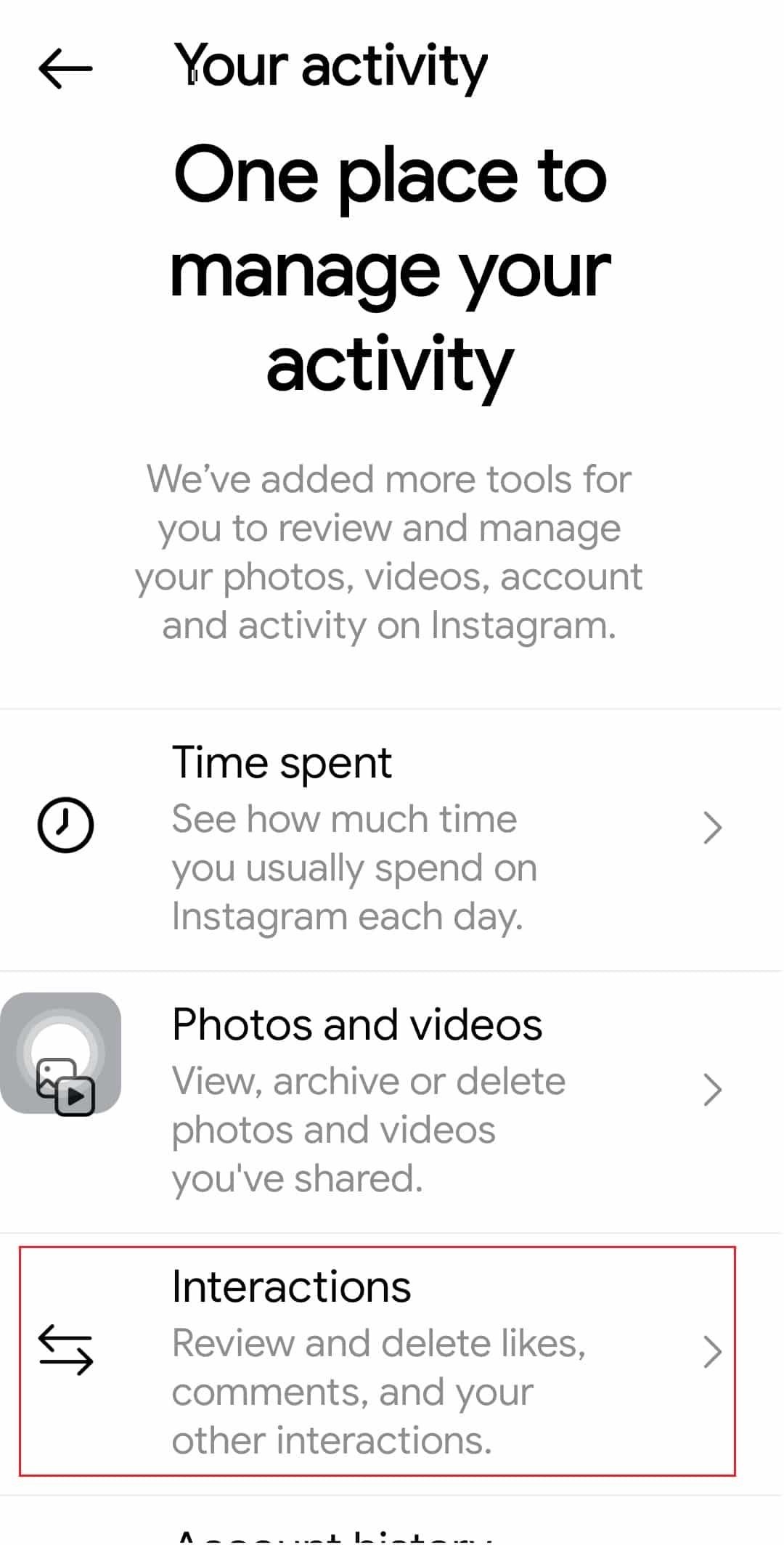
2. ตอนนี้ เลือกบันทึกกิจกรรมทั้งหมด เช่น ความคิดเห็น ถูกใจ ตอบกลับเรื่องราว และ รีวิว ทีละรายการ
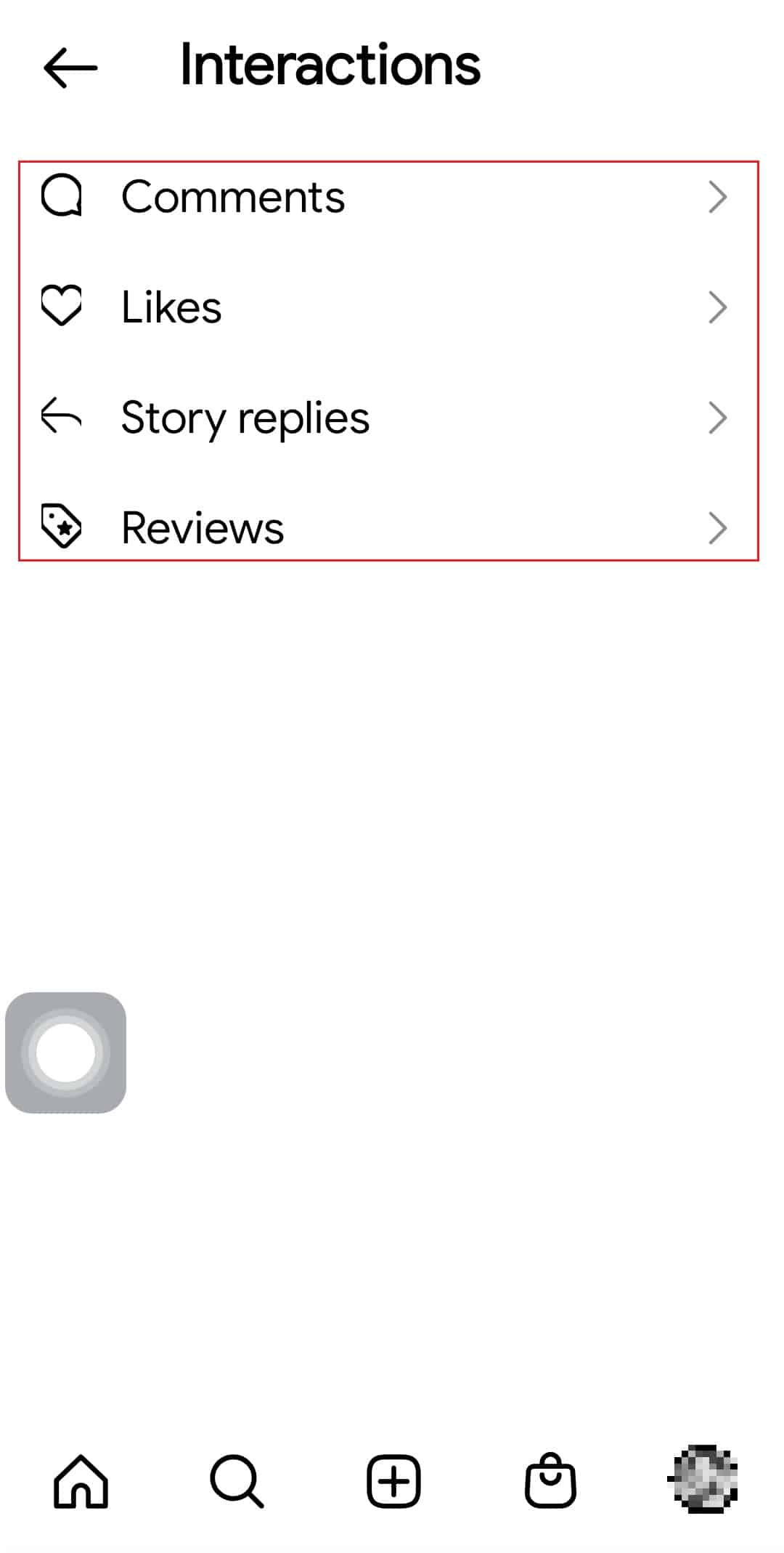
3. ตรวจสอบ โพสต์ ทั้งหมดในบันทึกกิจกรรม
4. แตะที่ตัวเลือก ไม่เหมือนกับ เพื่อลบรายการที่ชอบหรือ ลบ เพื่อลบความคิดเห็นเกี่ยวกับบันทึกกิจกรรม
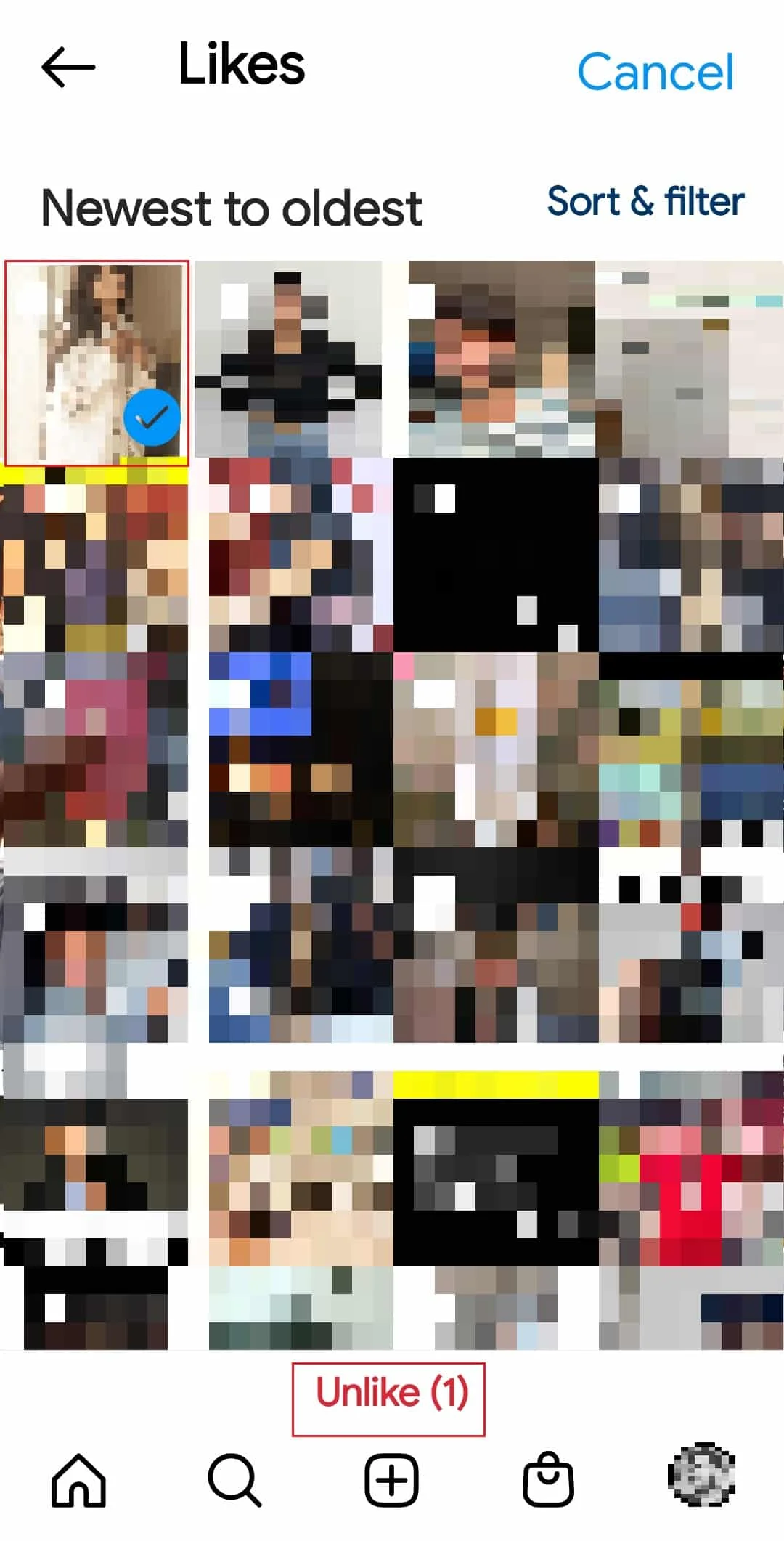
หวังว่านี่จะช่วยคุณลบประวัติกิจกรรมทั้งหมดของคุณบน Instagram
การลบบันทึกกิจกรรมจะลบโพสต์หรือไม่
ไม่ การลบบันทึกกิจกรรมจะไม่ลบโพสต์ที่คุณหรือผู้อื่นสร้างขึ้นบนไทม์ไลน์บัญชี Instagram ของคุณ แต่ถ้าคุณลบกิจกรรม เช่น การ ชอบ การแสดงความคิดเห็น และการตอบกลับเรื่องราวก่อนหน้านี้ จะถูกลบออกอย่างแน่นอน
คนอื่นสามารถดูบันทึกกิจกรรมของคุณบน Instagram ได้หรือไม่
ใน Instagram เวอร์ชันก่อนหน้า มีคุณลักษณะของบันทึกกิจกรรมบน Instagram ซึ่งช่วยให้เพื่อนหรือผู้ติดตามของคุณดูบันทึกกิจกรรมของคุณบน Instagram แต่ใน Instagram เวอร์ชันล่าสุด คุณลักษณะนี้จะถูกลบออก ตอนนี้จะ ไม่มีใคร เห็นบันทึกกิจกรรมของคุณบน Instagram
อ่านเพิ่มเติม: วิธีซ่อนโพสต์จากใครบางคนบน Instagram
คุณจะดึงบันทึกกิจกรรมที่ถูกลบบน Instagram ได้อย่างไร
หากคุณต้องการกู้คืนบันทึกกิจกรรมที่ถูกลบ นี่คือคำแนะนำที่จะช่วยคุณดึงบันทึกกิจกรรม Instagram ที่ถูกลบ
1. ลงชื่อเข้าใช้แอพ Instagram บนสมาร์ทโฟน iOS หรือ Android ของคุณ
2. แตะที่ ไอคอนรูปโปรไฟล์ ที่มุมล่างขวาของหน้าจอ
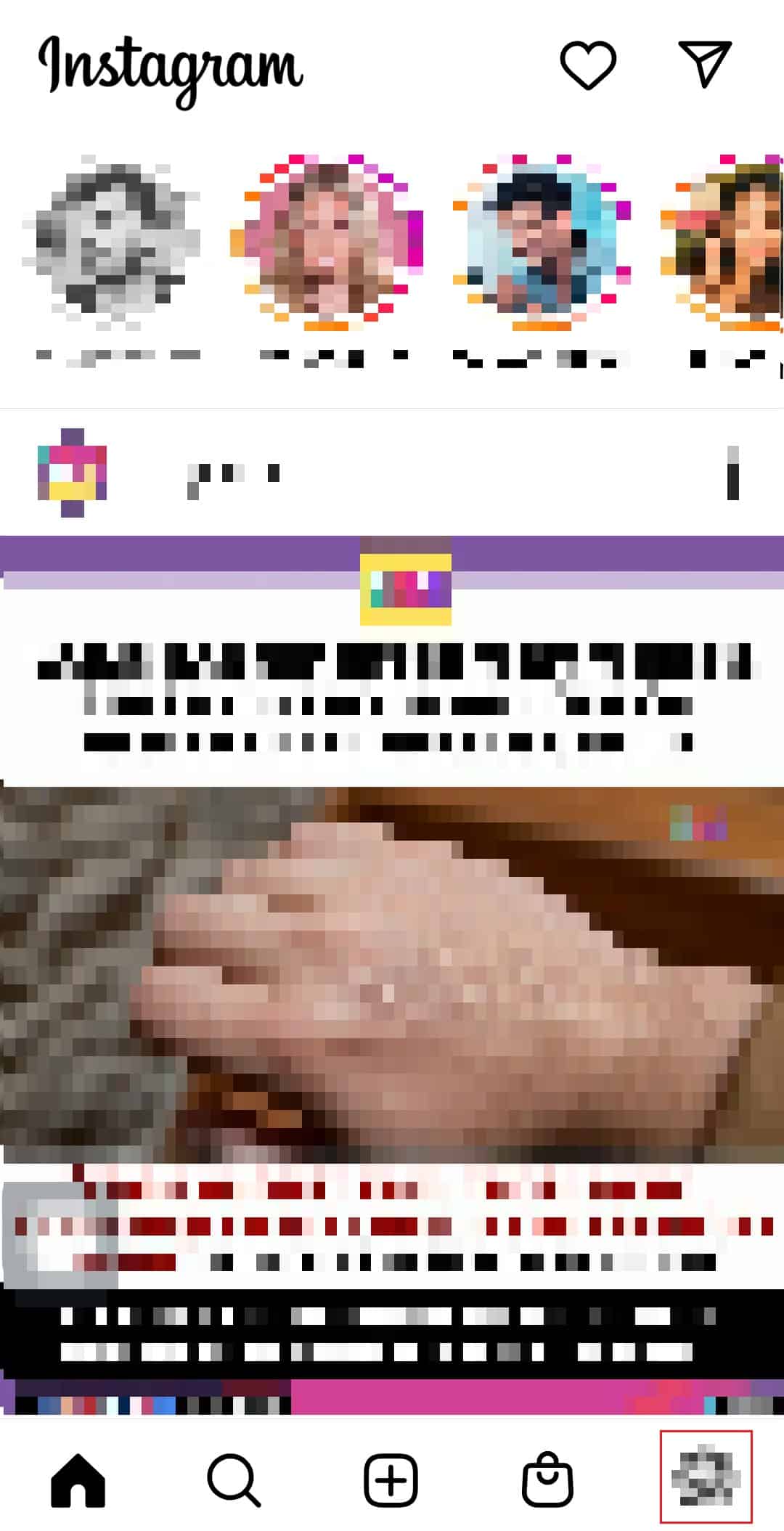
3. แตะที่ ไอคอนเมนูแฮมเบอร์เกอร์ > ตัวเลือก กิจกรรมของคุณ
4. ใต้ตัวเลือก กิจกรรมของคุณ ให้แตะที่ ลบล่าสุด

5. ตอนนี้ เลือก กิจกรรมที่คุณต้องการดึงข้อมูล จากนั้นแตะที่ตัวเลือก เพิ่มเติม
6. สุดท้ายให้แตะที่ Restore ตามที่แสดง
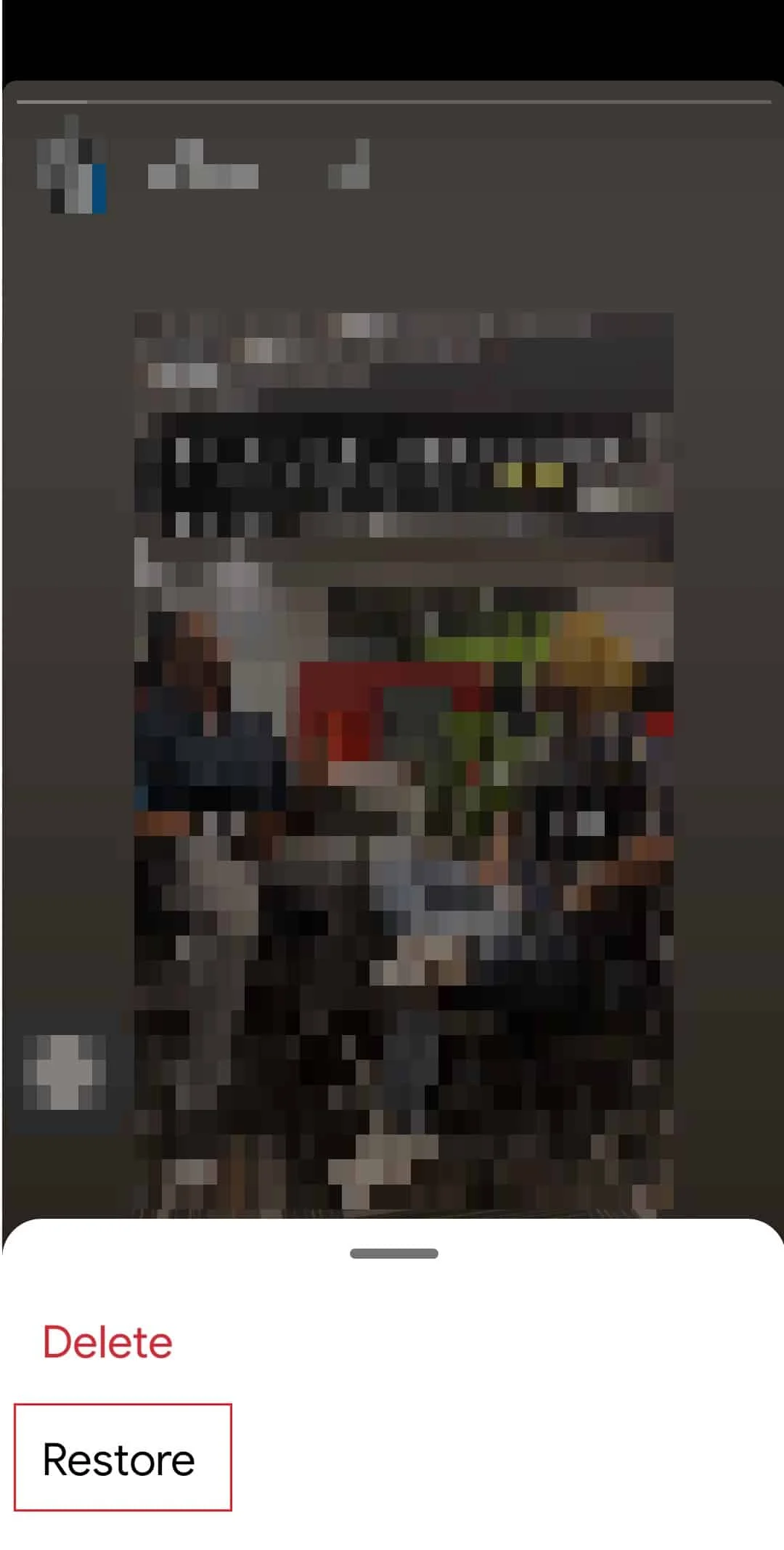
ทำตามขั้นตอนง่าย ๆ เหล่านี้ คุณสามารถดึงบันทึกกิจกรรม Instagram ที่ถูกลบได้สำเร็จ
คุณสามารถเห็นข้อความของคนอื่นบน Instagram ได้หรือไม่?
ไม่ คุณไม่เห็นข้อความของคนอื่นบน Instagram เนื่องจาก Instagram มี การเข้ารหัสตั้งแต่ต้นทางถึงปลายทาง ดังนั้นจึงไม่มีทางอ่านการสนทนาและการแชทของคนอื่นได้ เว้นแต่คุณจะเข้าถึงโทรศัพท์ของพวกเขาได้ คุณสามารถดูได้เฉพาะข้อความ เช่น ข้อความ รูปภาพ และ gif เป็นต้น ที่ส่งไปยังบัญชี Instagram ของคุณโดยผู้ใช้รายอื่น
อย่างไรก็ตาม มีแอปและเว็บไซต์ของบุคคลที่สามหลายแห่งที่อ้างว่าเป็นสายลับในบัญชีของใครบางคน พวกเขามีความคิดเห็นของลูกค้าที่หลากหลายและไม่ปลอดภัยที่จะใช้ การใช้แอพดังกล่าวอาจทำให้บัญชี Instagram ของคุณถูกแบนได้เช่นกัน
คุณจะหาบัญชี Instagram ที่ซ่อนอยู่ได้อย่างไร
หากต้องการค้นหาบัญชี Instagram ที่ซ่อนอยู่ ให้ลอง
- ค้นหาชื่อผู้ใช้ บนแถบค้นหาของ Instagram คุณอาจพบบัญชีที่ซ่อนอยู่ที่คุณต้องการ
- การใช้แอพพลิเคชั่น และเว็บไซต์ของบริษัทอื่นเพื่อค้นหาบัญชี Instagram ที่ซ่อนอยู่
ต้องอ่าน: วิธีดูบัญชี Instagram ส่วนตัว
คุณจะดูได้อย่างไรว่ามีคนใช้งานบน Instagram โดยไม่ได้ส่งข้อความถึงพวกเขา
คุณสามารถดูว่ามีใครใช้งานบน Instagram โดยไม่ต้องส่งข้อความหรือไม่ คุณสามารถตรวจสอบครั้งล่าสุดที่ผู้ใช้อัปโหลดเรื่องราวหรือโพสต์ได้ นี่ ไม่ใช่วิธีการที่แน่นอน แต่สามารถให้แนวคิดว่าผู้ใช้รายนั้นใช้งาน Instagram เมื่อเร็ว ๆ นี้หรือไม่ เราขอแนะนำคู่มือวิธีการดูครั้งสุดท้ายบน Instagram เพื่อทำเช่นเดียวกัน
ที่แนะนำ:
- วิธีส่งข้อความบน TikTok โดยไม่มีหมายเลขโทรศัพท์
- วิธีซ่อนกิจกรรม Steam จากเพื่อน
- วิธีดูผู้ติดตามล่าสุดบน Instagram
- วิธีค้นหาโพสต์ Instagram เก่า
ด้วยคำแนะนำง่ายๆ นี้ เราหวังว่าข้อสงสัยทั้งหมดของคุณเกี่ยวกับ วิธีลบกิจกรรมของคุณบน Instagram จะได้รับการแก้ไขแล้ว อย่างไรก็ตาม โปรดทิ้งคำถาม ความคิดเห็นหรือข้อกังวลใดๆ ในส่วนความคิดเห็นด้านล่าง และเราจะพยายามอย่างเต็มที่เพื่อตอบคำถามเหล่านั้น นอกจากนี้ แจ้งเราในหัวข้อต่อไปนี้ที่คุณต้องการให้บล็อกถัดไปของเรา
